Google Play services for Instant Apps
GoogleТехнология Instant Apps начала свое существование с середины 2016 года. Это приложение должно «заменить» работу с контентом в мобильном браузере и облегчить поиск в Маркете. Опция призвана упростить процесс покупки любого товара через интернет и отказаться от загрузки мобильного софта в полном объеме, экономя место на устройстве. Давайте подробнее расскажем что это.
Приложения с мгновенным запуском
Google Play services for Instant Apps — это новая технология в Android, позволяющая запускать софт из Маркета в режиме мгновенного приложения, путем загрузки специального файла с данными. Например, вы можете сначала просмотреть программку и её функционал, а потом принять решение, загружать или нет её на телефон. Для такого просмотра, у каждого приложения должна быть адаптация от разаботчиков, помеченная значком «Instant». На сегодняшний день Buzzfeed, Wish и Periscope поддерживают данную опцию.
Запуск мгновенного приложения через Instant Apps
Эта же функция должна поддерживаться и на веб-сайтах, особенно в интернет-магазинах. В этом случае — при просмотре товара, будет также подгружаться небольшой файлик, который позволит открыть данные о лоте в виде мгновенного приложения с активной кнопкой «Купить». Такая технология призвана избавить пользователя от загрузки не нужной ему информации — все данные подгружаются из Маркета или Облака. Разработчики обещают, что на скорость загрузки новая опция не будет влиять.
Подключить функцию просто: «Настройки» — «Google» — раздел «Службы» — открываем «Instant Apps» и активируем ползунок.
Опция быстрого запуска для онлайн магазина
Сама устанавливается и обновляется
Технология активно внедряется с шестой версии Android. В последних моделях смартфонов приложение интегрируется автоматически и также без участия человека обновляется.
Можно ли удалить или отключить?
Стоит зразу заменить, что Instant Apps – это будущее интернета. Довольно сильное заявление, но специалисты думают именно так. Поэтому глупо пытаться избегать подобной технологии, ведь рано или поздно она заменит привычный процесс покупки через интернет.
Если все-таки хочется удалить приложение, то нужно получить ROOT-права. Они позволят войти в систему от имени администратора, где уже привычным способом выполняется деинсталляция любого софта от производителя Google.
Однако рекомендуется лучше отключить приложение на смартфоне. Оно весит мало и никак не влияет на производительность ОС.
- Для начала посетите настройки смартфона. Отыщите там пункт Google. Перейдите в папку с программным софтом «Услуги». Среди множества утилит отыщите Instant Apps.
 Теперь, когда вы зашли в приложение, сдвиньте единственный ползунок в сторону. Если высветиться уведомление, то обязательно согласитесь со своими действиями.
Теперь, когда вы зашли в приложение, сдвиньте единственный ползунок в сторону. Если высветиться уведомление, то обязательно согласитесь со своими действиями.
Помните: сервис Инстант Аппс работает только в качестве помощника в интернете и вирусом не является. При любых других действиях со стороны программы проверьте ее на вирусы – они могут маскироваться под нее.
Напоследок наглядное видео о работе данной опции от Гугл
Мне нравится1Не нравитсяПриложение Google Play Services for Instant Apps остановлено — что делать с ошибкой?
Ежедневно многим пользователям приходится сталкиваться с ошибками не только на своем компьютере, но и в мобильных устройствах с Android. Решение многих для Windows можно найти в интернете, чего нельзя сказать о мобильных ОС. В этой статье вы сможете узнать, как решить «Приложение Google Play Services for Instant Apps остановлено».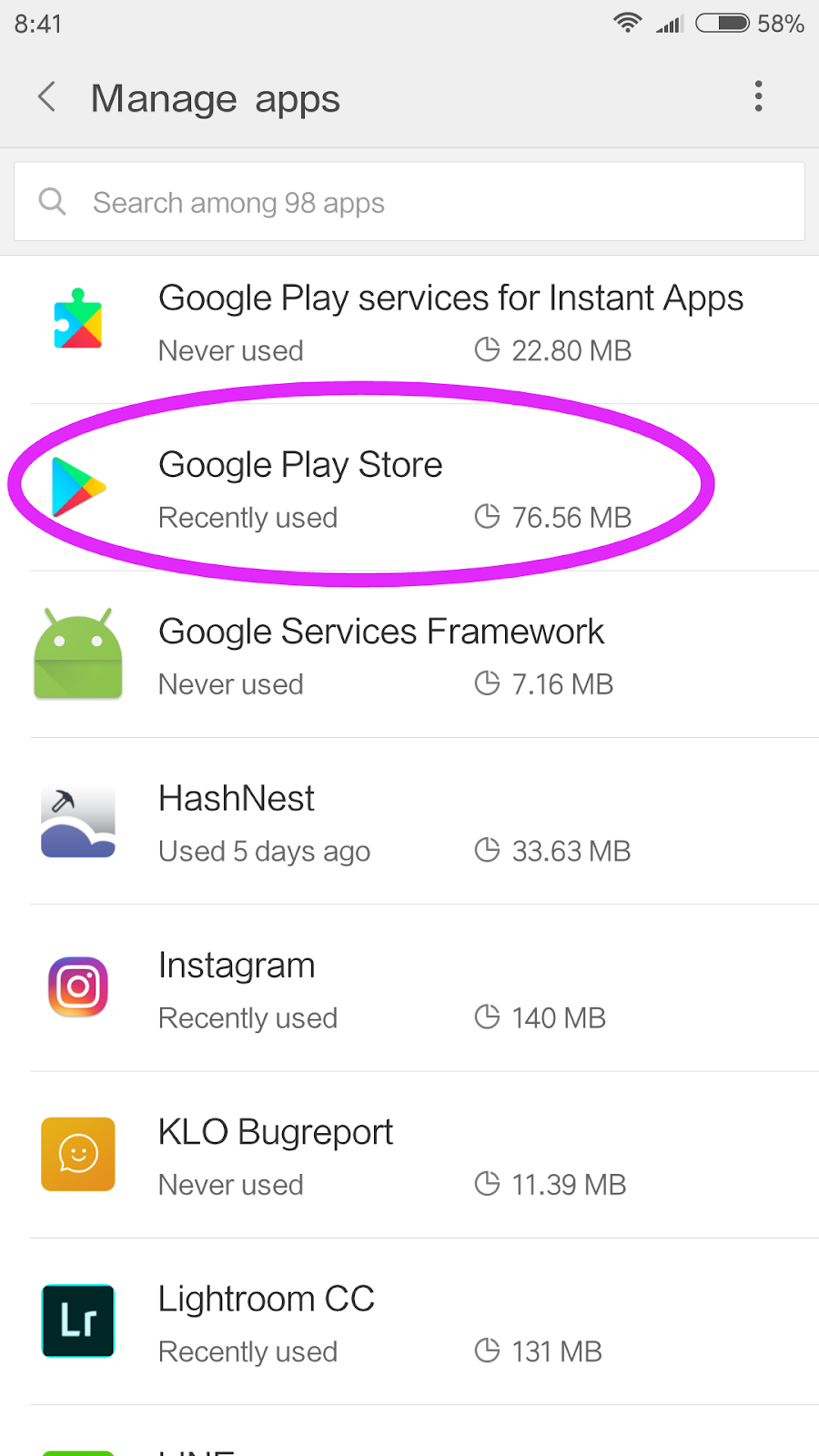
Что это за программа и причины проблем с ней
Сервис Гугл Плей с каждым годом развивается и «обрастает» новыми возможностями и технологиями. Приложение Services for Instant позволяет вам осуществить предпросмотр игр и программ. Таким образом вы сможете определить, нужно ли найденное приложение в вашем смартфоне. Это полезная функция, которая даст возможность сэкономить место на диске. Функция доступна в смартфонах с Android 6 версии и выше. Без специальных прав суперпользователя (или Root) удалить её нельзя. Но даже при удалении оно может восстанавливаться.
Предварительный просмотр относительно недавно был введен в Google Play. И такая возможность есть далеко не для всех приложений. Если вы видите такой сбой в устройстве, то он может быть вызван по вине разработчиков. Возможно, они неправильно её настроили и теперь функция мгновенного запуска недоступна или вызывает текст с ошибкой.
Часто случается другая подобная ошибка в Android: процесс com.
android.phone остановлен — что делать?
Как работает функция Services for Instant
Когда вы нашли нужное приложение в Play Market и выбрали его из списка, в новом окне возле кнопки «Установить» вы сможете найти «Попробовать». Нажав, браузер откроет новую вкладку, в котором запустится тестовая версия программы. Здесь же будет кнопка для установки, если вам приложение понравилось.
Что делать, если появляется системное сообщение «Остановлено»
Попробуем включить функцию в настройках вашего смартфона для устранения «Google Play Services for Instant Apps остановлено». Для этого переходим на главный экран меню и находим знак шестерни.
- Откройте настройки и выберите «Google»;
- Здесь нам нужно найти пункт «С мгновенным запуском» или соответствующий на английском языке «Services for Instant Apps»;
- Передвиньте регулятор в положение «Включено». В некоторых версиях здесь также можно указать, для какого аккаунта использовать эту настройку.
 Убедитесь, чтобы был выбран подходящий и сохраните их.
Убедитесь, чтобы был выбран подходящий и сохраните их.
Не всегда этим способом можно избавиться от ошибки в приложении «Google Play Services for Instant Apps остановлено». Если предыдущие действия не привели к её устранению, попробуем очистить кэш.
- Для этого нам снова нужно открыть настройки;
- Найдите и выберите пункт «Приложения»;
- Перейдите на вкладку «Все» и найдите нашу программу в списке;
- Вам нужно на странице с приложением найти «Очистить кэш» и «Удалить данные» и выбрать их по очереди. Порядок не имеет значения.
Точно такие же действия проделайте с программами Play Market, а также Сервисы Google Play. Когда вы почистите данные этих приложений, перезагрузите смартфон и проверьте, исчезла ли проблема. Попробуйте открыть Google Play из другой сети с хорошим уровнем сигнала.
Это интересно: узнайте, что такое Nearby в телефоне.
Отключение функции
В том случае, если ошибка никуда не исчезла и снова появляется, можно попробовать явно остановить приложение.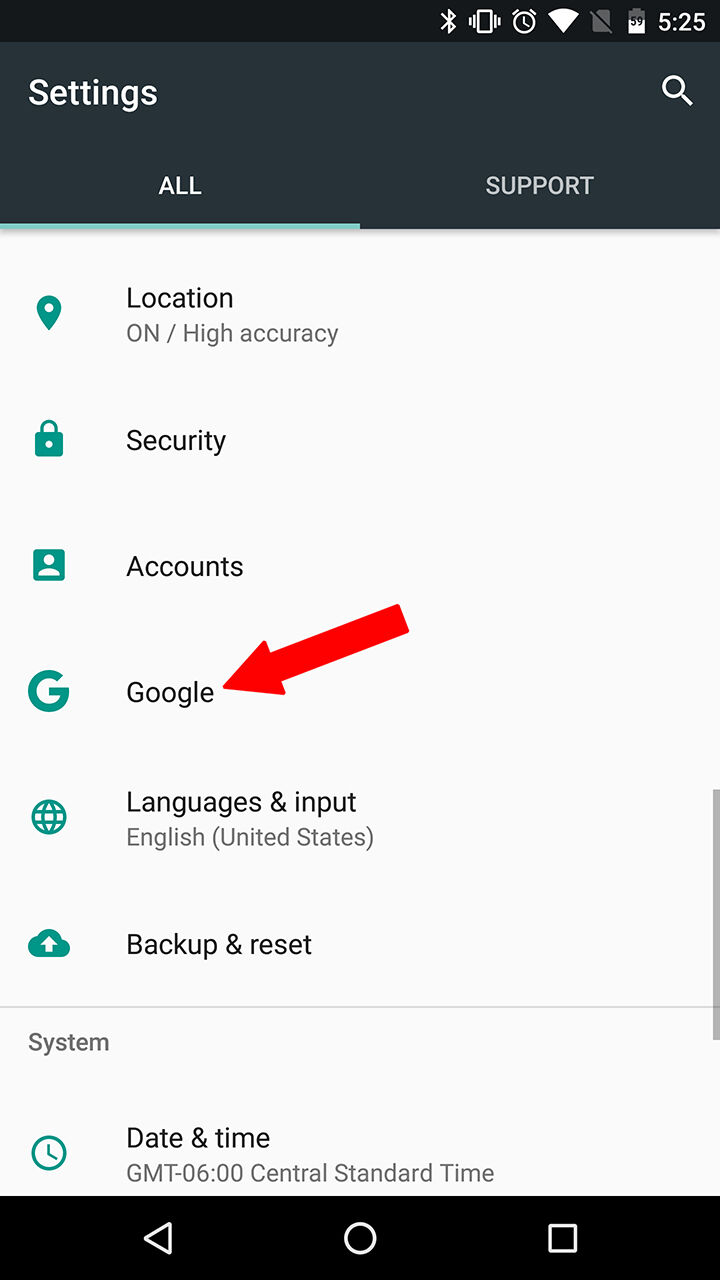
- Для этого нам нужно проследовать по уже известному пути — откройте в настройках «Приложения»;
- Вверху перейдите на «Все» и отыщите «Services for Instant Apps» в списке;
- В окне с настройками этой программы нужно выбрать кнопку «Остановить».
Этими действиями мы прекратим работу приложения. Все его процессы остановятся. И вы не сможете воспользоваться предпросмотром в Google Play. Но ошибки больше быть не должно.
Дополнительные способы устранить проблему в Google Play
Все версии мобильной ОС подвержены ошибкам и сбоям приложения Services for Instant Apps. Это происходит из-за того, что оно еще находится на стадии доработки. Поэтому в борьбе с данными сбоями вам могут помочь и другие методы устранения проблем. Далее следуем этим инструкциям:
- Снова войдите в настройки Android. Здесь нужно отыскать «Учетные записи»;
- Найдите свой аккаунт Google и выберите его настройки. Найдите «Удалить учетную запись»;
- Телефон нужно перезагрузить и попробуйте снова авторизоваться с этими же данными.

Если и эти действия окажутся не эффективны, создайте новый профиль Google. После удаления существующего аккаунта, войдите с новыми данными. Нужно также удалить обновления Плей Маркета, которые были установлены ранее. В настройках нужно найти «Приложения» и в списке выбрать «Play Market». В настройках приложения выберите пункт «Удалить обновления». Выключите и включите смартфон.
В настройках также есть пункт «Сброс настроек». В разных версиях пункт может иметь разные названия. Этот способ должен помочь, даже если остальные не решили проблему. Он вернет все программы на вашем мобильном телефоне в исходное состояние. При этом все данные и личные файлы будут удалены. Сделайте их копию и перенесите на компьютер или флешку. После сброса проверьте, возникает ли текст об ошибке «Приложение Google Play Services for Instant Apps остановлено».
youtube.com/embed/GytwC3Ta6kk?feature=oembed» frameborder=»0″ allow=»accelerometer; autoplay; clipboard-write; encrypted-media; gyroscope; picture-in-picture» allowfullscreen=»»/>Автор Дмитрий Опубликовано Обновлено
Что такое Instant App или Google Play Instant
В этой статье рассмотрим, что такое Instant App, зачем он нужен и как создать такое приложение?
Еще в прошлом году на DroidCon я слышал об этой теме. В этом году о ней тоже говорили. Наконец то у меня дошли руки посмотреть подробнее. В этой статье я расскажу, что мне удалось понять. Кода здесь практически не будет, только поверхностный разбор. И в конце несколько полезных ссылок для дальнейшего изучения.
Пример
Давайте сразу посмотрим пример. Есть такой видеохостинг — Vimeo. И у них есть свое Android приложение на маркете.
Есть такой видеохостинг — Vimeo. И у них есть свое Android приложение на маркете.
Если загуглить, например, «vimeo video», то гугл в результатах покажет несколько видео, нажав на которые можно перейти на Vimeo сайт. Т.е. браузер откроет ссылку вида https://vimeo.com/236370796. Но если делать это на Android смартфоне, на котором установлено Vimeo приложение, то оно и откроется вместо сайта. Система видит, что есть приложение, которое умеет открывать такую ссылку и запускает его.
Если же приложение Vimeo не установлено, то может открыться его Instant App версия.
Это приложение, которые мы даже явно не устанавливали. Система сама загрузила и установила его, и открыла в нем видео. (Не знаю почему рекордер не записал видео, которое проигрывается в верхней части экрана, но оно там есть). Обратите внимание также, что в этом приложении есть кнопка для перехода к установке полной версии с маркета.
Если у вас не запускается Instant App, то убедитесь, что он включен в настройках системы: Settings -> Google -> Instant App.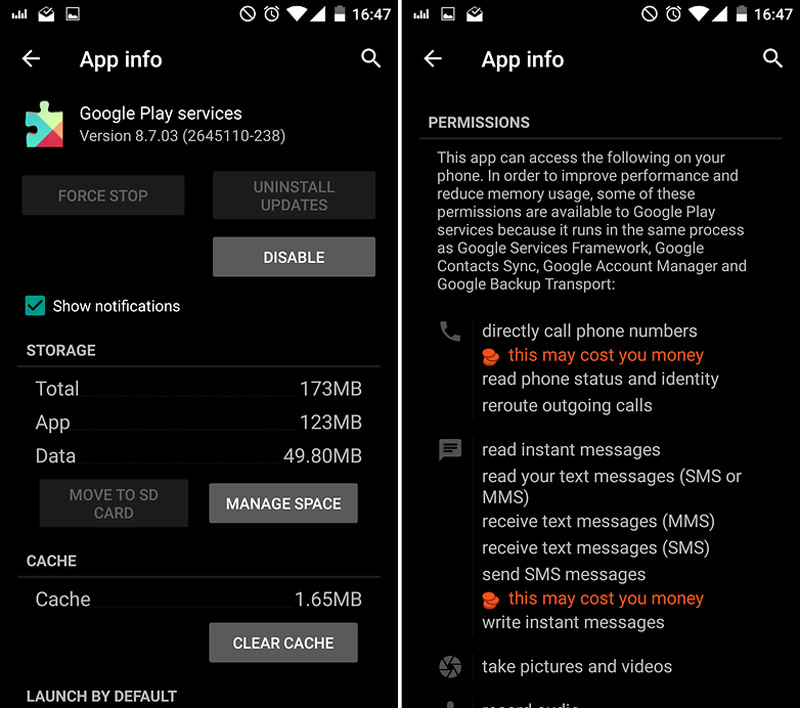 Если у вас в настройках нет пункта Instant App, значит ваше устройство его не поддерживает.
Если у вас в настройках нет пункта Instant App, значит ваше устройство его не поддерживает.
Т.е. система перехватила ссылку, определила, что для нее есть Instant App приложение, скачала его и запустила. Ссылка играет очень важную роль в этой технологии. По сути URL — это точка входа (entry point) в приложение. Чуть позже я расскажу, как реализуется эта привязка.
А вот так выглядит полноценная версия приложения Vimeo, установленная с маркета.
Видно, что экраны обоих версий очень похожи, но у Instant App версии функционал ограничен. Instant App — это light версия основного приложения. Как мы уже видели, она может быть быстро подгружена и отображена при нажатии на ссылку.
Зачем нужен Instant App
Зачем это может понадобиться? Самый очевидный ответ — чтобы получить больше установок вашего приложения. Пользователь находит что-то в гугле (или просто получает ссылку в мессенджере, почте и т.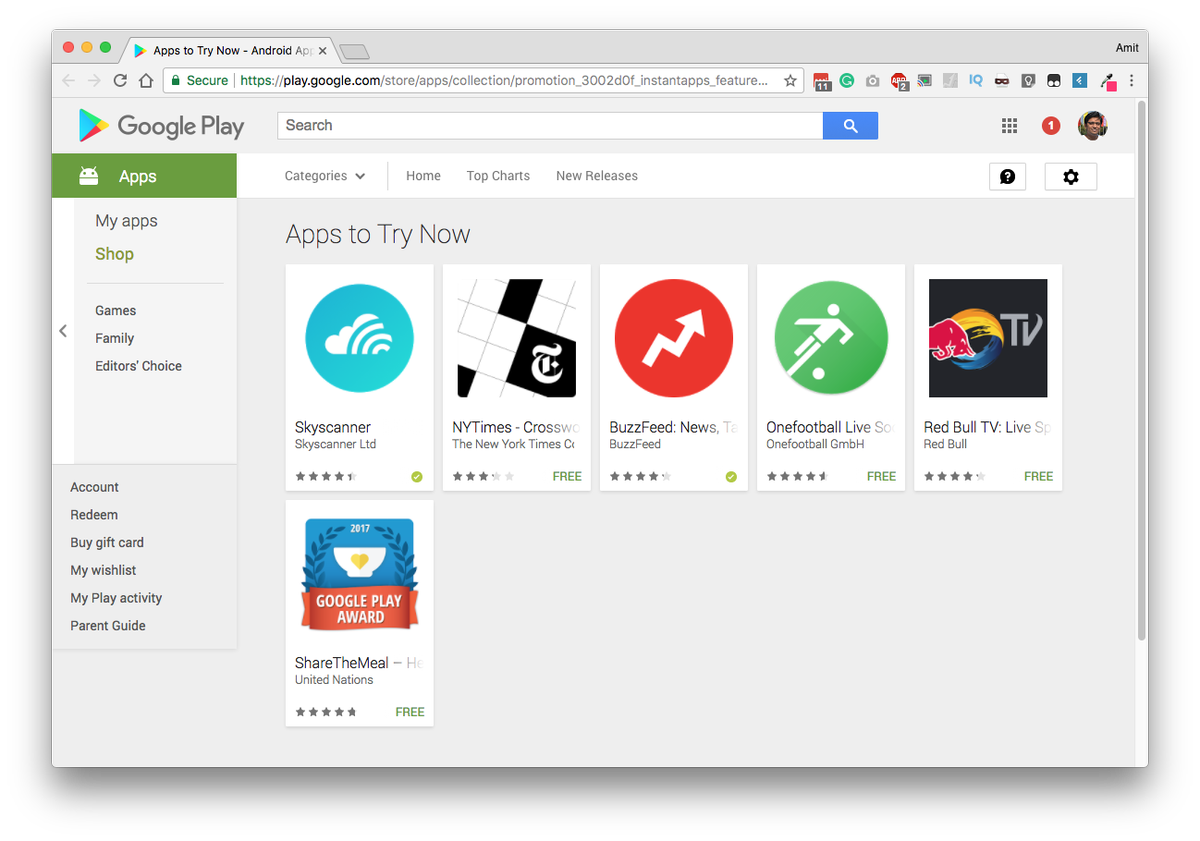 п.), нажимает на ссылку и у него открывается ваше Instant App приложение. Оно позволяет пользователю увидеть примерный функционал и призывает установить полную версию. Тем самым вы получите нового пользователя. Т.е. Instant App — это классическая демоверсия приложения, которая помогает пользователю принять решение об установке полноценной версии.
п.), нажимает на ссылку и у него открывается ваше Instant App приложение. Оно позволяет пользователю увидеть примерный функционал и призывает установить полную версию. Тем самым вы получите нового пользователя. Т.е. Instant App — это классическая демоверсия приложения, которая помогает пользователю принять решение об установке полноценной версии.
Как создать Instant App приложение
Давайте разбираться, откуда взялась эта Instant App версия и как ее создать.
Создана она в том же самом проекте, что и основное приложение. Но чтобы была возможность создавать легковесную и ограниченную версию, необходимо разделить код основного приложения на модули.
О каких модулях речь? О тех самых, с которыми мы работаем в Android Studio. По умолчанию у нас создается только модуль app. Если мы работаем по Clean Architecture, то обычно создаем еще несколько модулей. А если мы собираемся создавать Instant App приложение, то мы выносим в модули отдельные фичи (features) приложения.
В примере с Vimeo такая фича — это экран просмотра видео. Т.е. в приложении есть какое-то Activity, которое отвечает за этот экран. Оно вынесено в отдельный модуль. Назовем этот модуль — videoplay. В этот модуль кроме Actiivty мы выносим используемые им классы — адаптеры, презентеры, кастомные вьюхи, и пр. Т.е. тут должны быть классы, которые нужны для работы только этому Activity и никому больше.
Для общеиспользуемых репозиториев и прочих классов, которые будут использоваться в модулях, предназначен отдельный модуль, который называется base.
В каждом feature-модуле прописана зависимость от base-модуля:
dependencies {
implementation project(':base')
...
}
Впрочем, это не мешает модулю base быть feature-модулем. Он также может содержать в себе Activity.
В итоге ваш проект состоит из одного base-модуля и нескольких feature-модулей. Из этого всего мы можем собрать два типа приложения.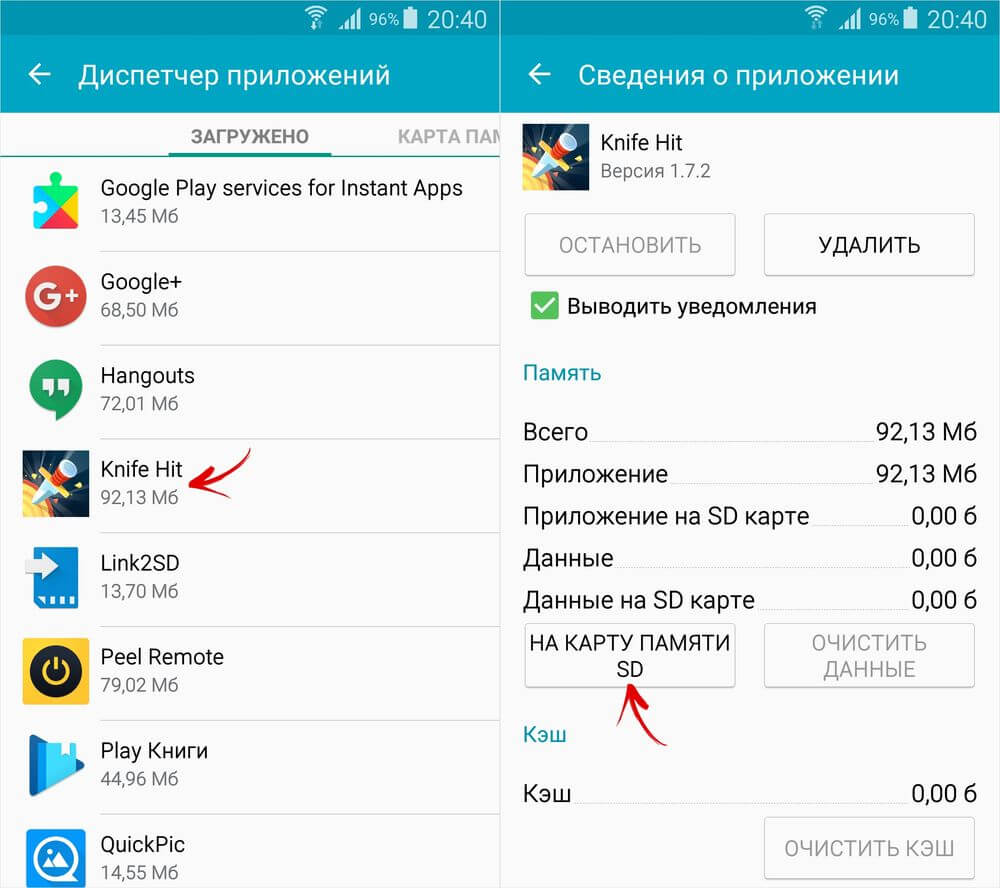
Первое — это обычный полноценный APK, который включит в себя все ваши features-модули.
Второе — это ограниченное Instant App приложение, которое включит в себя base-модуль и те feature-модули, которые вы хотите видеть в этом приложении.
Чтобы обеспечить нам возможность собрать два разных приложения из одного кода, в Instant App проекте есть два модуля сборки: installed и instant.
installed соберет для нас полноценное приложение, а instant — Instant App версию.
В этих модулях есть gradle файлы, в которых мы прописываем feature-модули, который будут использованы при сборке приложения.
dependencies {
implementation project(':base')
implementation project(':feature1')
implementation project(':feature2')
}
Соответственно, в gradle файле модуля installed мы обычно указываем все feature-модули, чтобы получить APK с полным функционалом. А в gradle файле instant мы указываем только те features-модули, которые хотим видеть в Instant App приложении.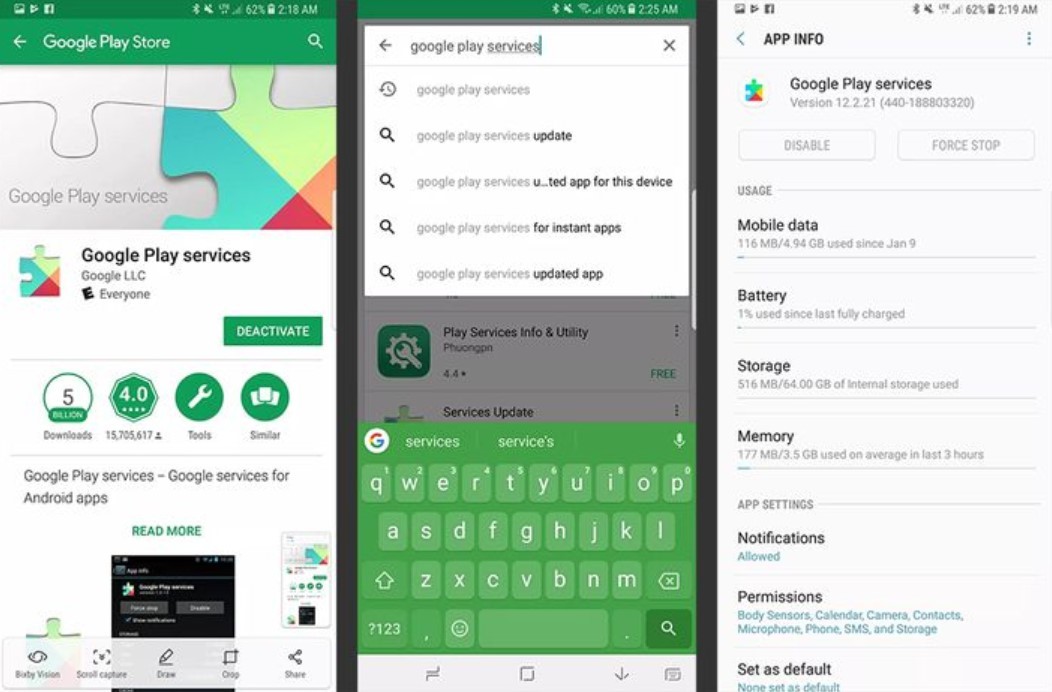
Модуль installed соберет APK, который будет использовать модули как библиотеки. А модуль instant сделает отдельный APK из каждого модуля и запакует все эти APK в один ZIP.
Маркет
Какую из этих двух версий приложения надо заливать на маркет?
Полноценный APK обязательно должен там быть. А вот Instant App — по вашему желанию. Если он вам нужен, то создавайте и заливайте.
Как программно определить версию
Т.к. обе версии приложения используют один и тот же код, то в этом коде может возникнуть необходимость проверять, в какой именно версии мы сейчас находимся. Для этого можно использовать метод isInstantApp.
Activity = модуль
И что, теперь нужно каждое Activity выносить в отдельный модуль?
Не нужно. Выносите в отдельные feature-модули только те экраны, который вы хотите видеть в Instant App. А весь остальной код можете оставить в одном отдельном feature-модуле, который просто не будет включен в Instant App. Не забудьте только в base-модуль поместить классы, которые нужны будут для работы feature-модулей.
А весь остальной код можете оставить в одном отдельном feature-модуле, который просто не будет включен в Instant App. Не забудьте только в base-модуль поместить классы, которые нужны будут для работы feature-модулей.
URL
Я уже упоминал, что URL является входной точкой в Activity.
Каждый feature-модуль должен содержать в себе хотя бы одно Activity (можно и больше). И для этого Activity должен быть настроен IntentFilter на определенный URL.
Когда пользователь нажимает на ссылку, происходит следующее.
Система находит, что в маркете существует Instant App приложение, в котором есть feature-модуль, который умеет открывать такие ссылки.
Чуть выше я писал, что Instant App приложение представляет из себя ZIP, в котором собраны все feature-модули и base-модуль в виде отдельных APK. В случае с Vimeo, например, это могли бы быть, например, файлы videoplay.apk (создан из feature-модуля videoplay) и base. apk (создан из base-модуля). И в videoplay.apk есть Activity, для которого настроен IntentFilter на vimeo.com ссылки.
apk (создан из base-модуля). И в videoplay.apk есть Activity, для которого настроен IntentFilter на vimeo.com ссылки.
Система загружает videoplay.apk на устройство и запускает. Вместе с ним также она загружает base.apk. Т.е. когда идет первая загрузка какого-либо feature APK файла из Instant App, с ним вместе всегда грузится и base.apk. Потому что все feature зависимы от base. Отсюда, кстати, вытекает одно ограничение. Суммарный размер любого feature APK файла и base.apk не должен превышать 4 мегабайт. Т.е. в нашем случае суммарный размер файлов videoplay.apk и base.apk не должен превышать 4 MB. Это сделано, чтобы приложения Instant App были максимально легкими и быстро загружаемыми.
Тут важно понимать, что, даже если Instant App приложение содержит в себе еще какие-либо feature APK файлы, система загрузит только videoplay.apk (+ base.apk). Потому что в данный момент нужен только этот файл для обработки нажатой ссылки.
А что если экран из videoplay. apk предоставляет возможность перейти на какой-то другой экран, например, экран комментариев? В этом случае программно переход должен быть реализован не с помощью Intent, который вызывает Activity, а с помощью Intent, который вызывает ссылку. Например, это могла бы быть ссылка вида https://vimeo.com/236370796/comments.
apk предоставляет возможность перейти на какой-то другой экран, например, экран комментариев? В этом случае программно переход должен быть реализован не с помощью Intent, который вызывает Activity, а с помощью Intent, который вызывает ссылку. Например, это могла бы быть ссылка вида https://vimeo.com/236370796/comments.
Предположим, что в проекте есть feature-модуль videocomments, в котором находится Activity c IntentFilter, настроенным на такие ссылки. И этот feature-модуль был включен в список в модуле instant. В этом случае система найдет, что в Instant App приложении есть еще файл videocomments.apk, в котором есть Activity настроенное на этот тип ссылок. Система загрузит и запустит videocomments.apk. Файл base.apk в этом случае уже не будет загружаться, т.к. он был загружен ранее.
Try now
Если в маркете есть Instant App версия приложения, то пользователь видит кнопку Try now.
По нажатию этой кнопки происходит примерно то же самое, что и по нажатию на ссылку. Система загрузит один из feature APK вместе с base.apk и запустит его.
Система загрузит один из feature APK вместе с base.apk и запустит его.
Какой именно модуль будет запущен, можно определить в манифесте. Будет найден тот APK, который содержит главное Activity. Т.е. Activity со стандартным фильтром:
<intent-filter> <action android:name="android.intent.action.MAIN" /> <category android:name="android.intent.category.LAUNCHER" /> </intent-filter>
Либо есть возможность в манифесте указать ссылку:
<meta-data android:name="default-url" android:value="https://vimeo.com/236370796" />
Она будет вызвана по нажатию на Try now и далее будет загружен и запущен соответствующий этой ссылке feature APK.
Полезные ссылки
Для дальнейшего изучения темы рекомендую посмотреть следующие материалы.
https://codelabs.developers.google.com/codelabs/android-instant-apps/index. html
html
и
https://codelabs.developers.google.com/codelabs/android-multi-feature-instant-app
Два codelab от google. В них вы увидите, как обычный проект можно переделать в Instant App. После этого вы будете понимать техническую сторону темы.
https://www.youtube.com/watch?v=tXqat1JOmS8 — видео с Google IO 18. Мало технических деталей, много общих слов про функционал и возможности. Полезно к просмотру, чтобы понять назначение этой технологии. Это видео можно скинуть продакт-менеджеру, чтобы он впечатлился и захотел внедрить такую штуку на проекте.
https://developer.android.com/topic/google-play-instant/faqs — FAQ с массой действительно интересных вопросов, которые возникают при изучении темы.
https://developer.android.com/topic/google-play-instant/best-practices/apps — Best Practices по функционалу, навигации и поведению Instant App приложений.
https://android-developers. googleblog.com/2017/08/android-instant-apps-best-practices-for.html — Best Practices по технической части создания Instant App приложения
googleblog.com/2017/08/android-instant-apps-best-practices-for.html — Best Practices по технической части создания Instant App приложения
Присоединяйтесь к нам в Telegram:
— в канале StartAndroid публикуются ссылки на новые статьи с сайта startandroid.ru и интересные материалы с хабра, medium.com и т.п.
— в чатах решаем возникающие вопросы и проблемы по различным темам: Android, Kotlin, RxJava, Dagger, Тестирование
— ну и если просто хочется поговорить с коллегами по разработке, то есть чат Флудильня
— новый чат Performance для обсуждения проблем производительности и для ваших пожеланий по содержанию курса по этой теме
что это такое, почему обновляется и как отключить?
Многие пользователи могли заметить, что при включении интернета (мобильного или Wi-Fi) обновляется некое приложение Instant Apps в автоматическом режиме. Некоторые пользователи решили, что это вирус, но на деле это не так. Сейчас объясним.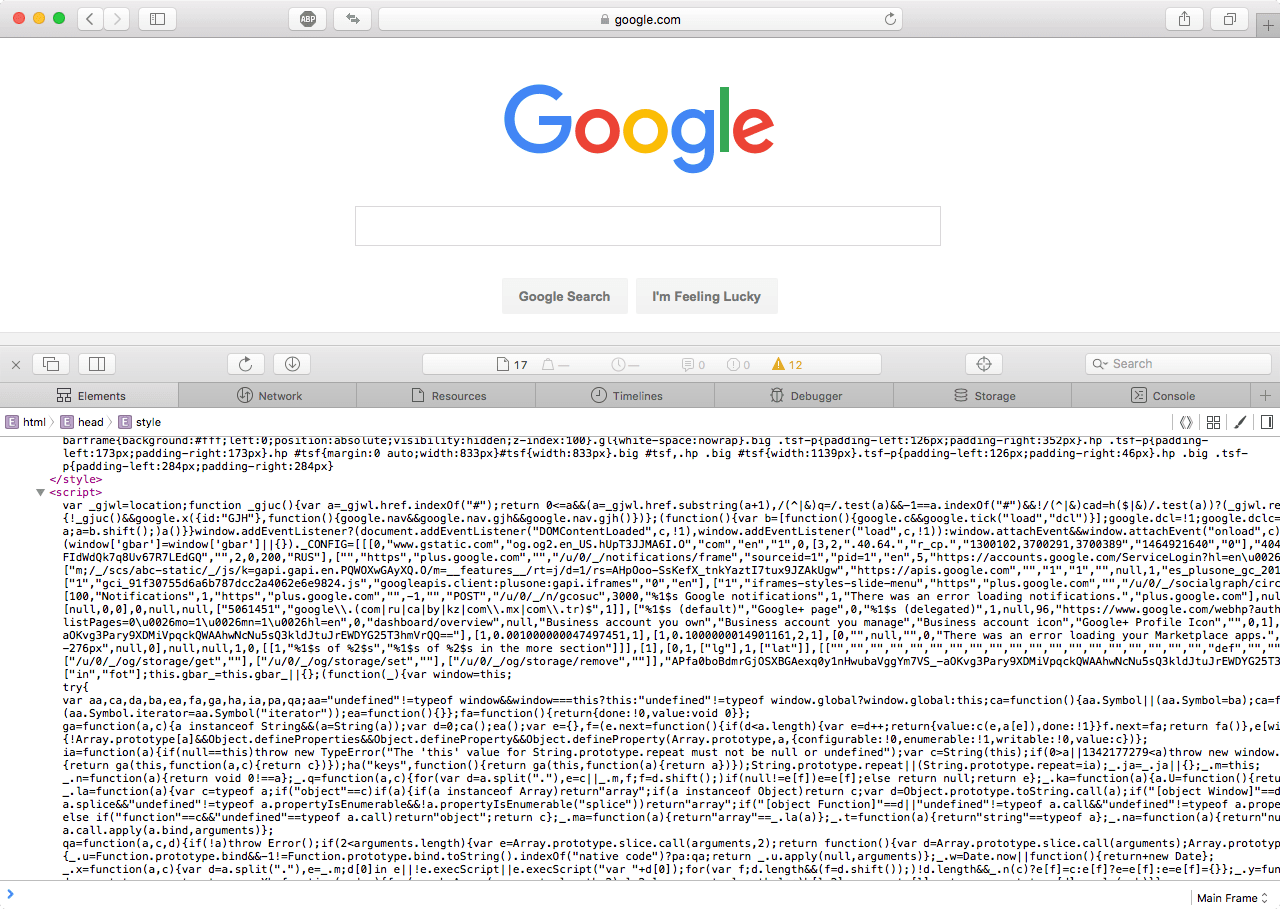
Instant Apps (переводится как «Приложения с мгновенным запуском») — новая технология от компании Google, которая позволяет опробовать приложение без установки на устройство. При включенной функции вы можете зайти в Play Market и опробовать приложение без установки, если оно поддерживает такой функционал.
Что касается самого обновления приложения, происходит это в автоматическом режиме, причем пользователь не в состоянии на это повлиять, поэтому обновление происходит при подключении к сети интернет. Выглядит на экране смартфона это примерно так:
Насколько нам известно, отключить автоматическое обновление Instant Apps можно только заморозкой приложения Google Play services for Instant Apps с помощью, например, Titanium Backup, однако для него требуются рут-права. Честно говоря, в заморозке или тем более удаления этого приложения, на наш взгляд, нет никакого смысла.
Что касается автоматического обновления приложения, то связано это, судя по всему, с добавлением новых приложений в Play Market, которые поддерживают мгновенный запуск.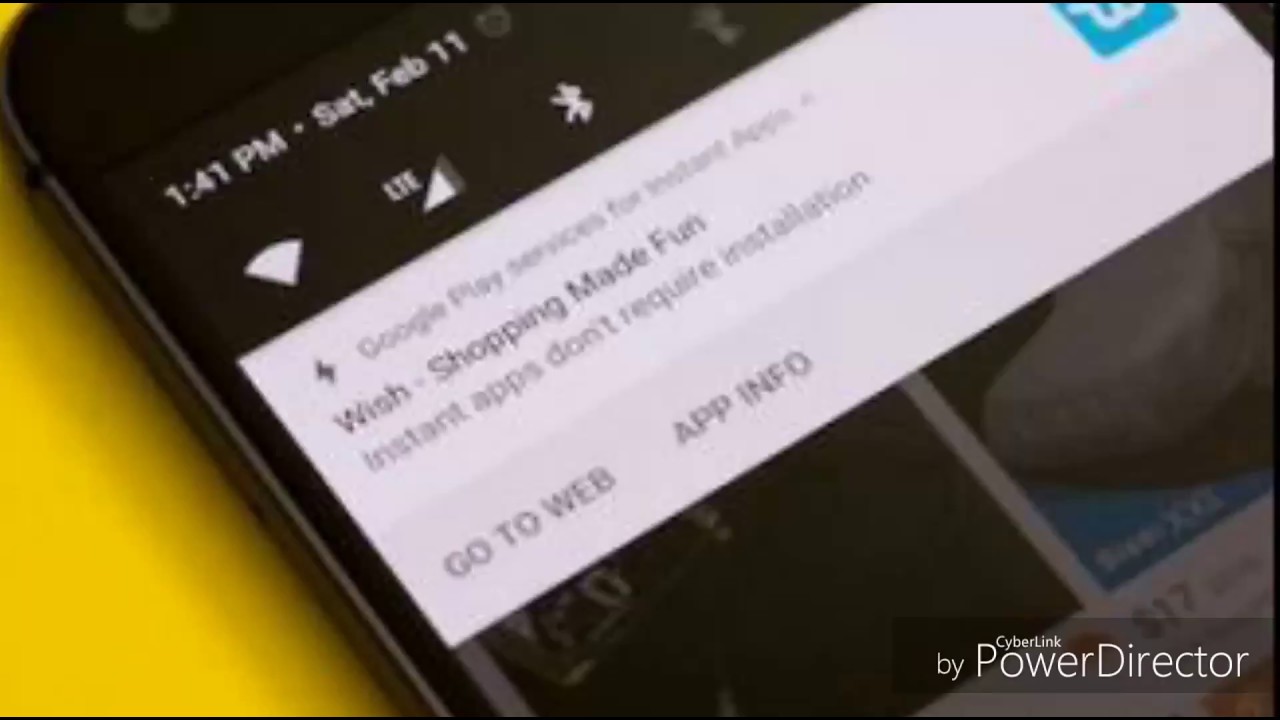
Как опробовать приложения с быстрым запуском?
На момент написания статьи приложений с поддержкой быстрого запуска в Play Market сравнительно мало, однако список расширяется.
Что необходимо сделать? Первым делом надо разрешить использование приложений с быстрым запуском. Для этого зайдите в настройки своего смартфона на базе Android.
Найдите раздел Google, откройте его.
Здесь вы увидите массу подразделов, вам нужен «Приложения с мгновенным запуском».
Переводите переключатель в положение «Вкл».
Подтверждаете действие, нажав ОК.
Теперь открываете Play Market и ищите приложения с поддержкой быстрого запуска. Например, Vimeo. При переходе на страницу приложения вы увидите кнопку «Попробовать» — нажмите на нее.
Дождитесь загрузки.
Протеститруйте приложение и, при необходимости, установите его.
Сервисы Google Play для Instant Apps скачивают / устанавливают самостоятельно без авторизации, скачивают / обновляют другие компоненты, как отключить?
About: [Root Only] Это решение включает блокировку доступа для записи к папке temp (cache), куда Google загружает свои системные приложения, такие как Google Play Services, Google Play для Instant Apps и т. Д. Это проще, чем кажется, потому что я Объясняя все, это выглядит много. После этого установка новых приложений, по сути, делается в три этапа, и процесс аналогичен установке программ на ПК.
Д. Это проще, чем кажется, потому что я Объясняя все, это выглядит много. После этого установка новых приложений, по сути, делается в три этапа, и процесс аналогичен установке программ на ПК.
Справочная информация: в моей системе папки работают следующим образом:
1) /data/data/com.android.providers.downloads/cache
* Это папка, в которую устанавливаются системные обновления Google (а также новые системные приложения).
* К сожалению, эта папка также используется для загрузки обычных новых приложений. Таким образом, вы не можете просто заблокировать это навсегда. Вы должны иметь возможность блокировать / разблокировать его при загрузке новых приложений.
2) /mnt/sdcard/Android/data/com.android.vending/files
* Эта папка используется для нормального обновления (не для приложений Google). Поэтому нет необходимости блокировать это или делать что-то особенное, когда дело доходит до обновления ваших обычных приложений, таких как Facebook, игры и т. Д.
Д.
Решение. Приведенная выше папка кэша остается заблокированной во время нормальной работы. Когда вы хотите установить новое приложение, общий процесс выглядит следующим образом (хотя в основном это автоматизировано): (1) разблокировать папку кеша (2) заблокировать папки приложения, если оно пробралось, пока оно разблокировано, и установило его. (3) Загрузите ваше новое приложение из магазина (4) Скопируйте загруженную программу из установочной папки в другое место и переименуйте ее с именем по умолчанию (download.apk) (5) Очистите и заблокируйте папку кэша (6) разблокируйте папки приложений ( 7) Нажмите на файл apk, чтобы установить его.
Очевидно, что вы не хотите вводить это каждый раз в терминале, так что это автоматизированные шаги. Они включают использование двух дополнительных приложений, а также установку BusyBox (чтобы можно было использовать команду chattr в сценариях)
Блокировка разблокировки достигается с помощью приложения под названием Gscript.
 Вы можете использовать любое другое приложение, которое выполняет выполнение сценариев. В магазине Google есть версия, но она падает для меня и других людей. Здесь есть стабильная ветвь: https://bitbucket.org/Equidamoid/gscript (спасибо посту автора здесь: /programming//a/20328927/7609435 ) Просто вставьте туда эти два скрипта. (Оба нуждаются в SU)
Вы можете использовать любое другое приложение, которое выполняет выполнение сценариев. В магазине Google есть версия, но она падает для меня и других людей. Здесь есть стабильная ветвь: https://bitbucket.org/Equidamoid/gscript (спасибо посту автора здесь: /programming//a/20328927/7609435 ) Просто вставьте туда эти два скрипта. (Оба нуждаются в SU)A) Выполнить перед загрузкой — Блокировать приложения / Разблокировать кэш
chattr +i /data/data/* chattr +i /data/data chattr +i /data/app/* chattr +i /data/app chattr -i /data/data/com.android.providers.downloads/cacheБ) Выполнить после завершения загрузки и после копирования файла — очистить и заблокировать кэш / разблокировать приложения
rm /data/data/com.android.providers.downloads/cache/* chattr +i /data/data/com.android.providers.downloads/cache chattr -i /data/data/* chattr -i /data/data chattr -i /data/app/* chattr -i /data/appВы узнаете, что приложение загружено, когда в Play Store появится сообщение «загрузка не удалась».
 Он скажет это, потому что не смог установить apk, но на самом деле загрузка прошла успешно, и он находится внутри папки кэша . Прежде чем запускать скрипт (B) выше, вы должны переместить файл из папки кэша в другое место. Конечно, вы можете сделать это с помощью любого приложения, но мне нравится использовать Total Commander, потому что он может иметь две панели и поддерживать закладки (я добавил кеш ). Поэтому переместите его и переименуйте файл с именем по умолчанию на другое, а затем запустите (B) скрипт выше. Также обратите внимание, что при копировании APK у него должен быть значок приложения. Если он имеет значок по умолчанию, возможно, он поврежден при загрузке по другим причинам, поэтому вы можете попробовать загрузить его снова.
Он скажет это, потому что не смог установить apk, но на самом деле загрузка прошла успешно, и он находится внутри папки кэша . Прежде чем запускать скрипт (B) выше, вы должны переместить файл из папки кэша в другое место. Конечно, вы можете сделать это с помощью любого приложения, но мне нравится использовать Total Commander, потому что он может иметь две панели и поддерживать закладки (я добавил кеш ). Поэтому переместите его и переименуйте файл с именем по умолчанию на другое, а затем запустите (B) скрипт выше. Также обратите внимание, что при копировании APK у него должен быть значок приложения. Если он имеет значок по умолчанию, возможно, он поврежден при загрузке по другим причинам, поэтому вы можете попробовать загрузить его снова.Теперь папка кеша очищена и заблокирована, а папки приложений разблокированы. (Вы можете дважды проверить, что папка кэша пуста, чтобы быть уверенным на 100%, но я сомневаюсь, что это необходимо) Теперь вы можете установить скачанный APK.

Примечание 1: Если вы щелкнете по новой загрузке и увидите «в ожидании», просто (принудительно) закройте Google Play и перезапустите его, загрузка должна начаться автоматически.
Примечание 2: Я проверил это только с Android: 6.0.1 / MIUI: 8.5.3.0, поэтому это решение может быть не универсальным. Проверьте, есть ли у вас папка кэша и загружается ли там загрузка Служб Google Play (после завершения загрузки она остается там некоторое время).
ПРЕДУПРЕЖДЕНИЕ. Хорошо держать папку кеша заблокированной, но если вам случится перезагрузить телефон, когда эти папки с данными заблокированы, ваш телефон не загрузится. И вам нужно будет перейти вручную и изменить его из оболочки TWRP.
PS Я понимаю, что это решение предназначено не для всех, но если ваша главная задача — стабильность и контроль использования данных, это работает … пока. Надеюсь, кто-то придумает лучший ответ, чем этот.
Android-приложения смогут запускаться без установки: кому это полезно и как подготовиться
24 Января, 2017, 16:00
10987
На днях Google объявила о запуске ограниченного теста Android Instant Apps. Это новая функция в Android, которая позволяет пользоваться приложениями без их скачивания и установки. Отдельные модули приложения, необходимые пользователю, просто подгружаются из Google Play.
Это новая функция в Android, которая позволяет пользоваться приложениями без их скачивания и установки. Отдельные модули приложения, необходимые пользователю, просто подгружаются из Google Play.
Об этой функции компания объявила на прошлогодней конференции Google I/O. Сейчас начинается ее тестирование для немногих разработчиков: Wish, Periscope и BuzzFeed. Как это работает — демонстрировали во время презентации на примере приложения BuzzFeed Video: если друг прислал ссылку на видео, но приложение не установлено.
Кому из разработчиков функция может быть полезной?
По мнению CEO СapableBits Евгения Плохого, эта функция интересна проектам, у которых большой веб-трафик, рекламная модель работы и динамический контент, к примеру — развлекательным порталам вроде BuzzFeed или Adme.ru. Также это может быть интересно для e-commerce.
«Сегодня зачастую проще вбить название сайта и товара в поиске, попав сразу на нужный товар, а не мучаясь с мобильной навигацией на сайте. Стратегия Google понятна: они научат пользоваться Instant Apps за счет entertaiment-продуктов, дадут e-commerce более высокую конверсию в покупку, но максимальной она будет, если будет активирован Google Wallet. Шутка ли – не нужно вводить номер карты, оплата в один тап», — говорит Плохой.
Стратегия Google понятна: они научат пользоваться Instant Apps за счет entertaiment-продуктов, дадут e-commerce более высокую конверсию в покупку, но максимальной она будет, если будет активирован Google Wallet. Шутка ли – не нужно вводить номер карты, оплата в один тап», — говорит Плохой.
Но разработчикам мобильных приложений, утилит, productivity или игр эта функция не даст ничего особенного. «Возможно, кто-то научится делать высококонвертируемый триал своего продукта или получит пару публикаций в прессе, если сделает это первым, но встроить это в бизнес-процесс или создать какой-то вменяемый канал дистрибуции, скорее всего, не удастся», — считает он.
Так что Instant Apps может стать хорошим способом увеличения конверсии для ресурсов с динамическим контентом, будь то реклама или продажа товаров.
Как подготовить свое приложение к Instant Apps?
Пока что функция доступна очень ограниченному кругу разработчиков, но компания обещает запустить эту возможность для всех в ближайшие месяцы. В официальном блоге об Android перечислены те шаги, которые стоит предпринять разработчику, чтобы подготовить свое приложение:
В официальном блоге об Android перечислены те шаги, которые стоит предпринять разработчику, чтобы подготовить свое приложение:
- Убрать из приложения весь ненужный «мусор»: неиспользуемые компоненты, ненужные зависимости от сторонних разработчиков и библиотеки. Такая «уборка» может сильно сократить размер вашего приложения и улучшить его работу. Как избавляться от ненужных компонентов, можно прочесть в гайде Reducing APK size.
- Ввести поддержку навигации по URL. Android Instant Apps автоматически обрабатывает веб-линки, используя функцию App Links, представленную в версии Android 6.0. Так что поддержка App Links необходима приложению, чтобы работала навигация по URL. Как это сделать — описано в статье Handling App Links и в гайде к внедрению Digital Asset Links.
- Провести рефакторинг приложения, если это необходимо. Приложения нужно структурировать в модули, к которым можно обращаться по URL, размером не более 4 МБ. Приложения больше 4МБ придется разбить на меньшие модули, которые могут загружаться и запускаться по URL-навигации.
 Для примера, приложение для интернет-магазина можно разбить на модули поиска, карточек товаров и чекаута.
Для примера, приложение для интернет-магазина можно разбить на модули поиска, карточек товаров и чекаута. - Ввести runtime-разрешения — они запрашиваются не в процессе установки, а в процессе работы приложения, их добавили в Android 6.0. Подробней об этом можно прочесть в Requesting Permissions at Runtime.
- Если в приложение нужно залогиниваться, ввести в него поддержку Smart Lock.
- Определить, какие именно функции не поддерживаются в приложении, работающем в режиме Android Instant Apps. Выделить функции, которые не будут работать в этом режиме, в отдельный модуль, который можно включать только в установленное приложение.
Напомним, согласно недавнему исследованию App Anie, выручка издателей приложений для iOS и Android выросла на 40% до $35 млрд.
Подводные камни разработки Google Play Instant / Хабр
Привет, Хабр! Меня зовут Камо Сперцян, я занимаюсь Android-разработкой в PROFI. RU. Недавно я написал приложение с мгновенным запуском для наших клиентов. Если вы ещё не знакомы с технологией, приглашаю вас сначала посетить Android Developers.
RU. Недавно я написал приложение с мгновенным запуском для наших клиентов. Если вы ещё не знакомы с технологией, приглашаю вас сначала посетить Android Developers.
С презентации Instant Apps (Google Play Instant) на Google I/O 2016 прошло больше двух лет. В сети множество статей о том, как создавать приложения с мгновенным запуском. Судя по ним, ничего сложного в этом нет. Но на деле это не совсем так. Я постараюсь описать основные трудности, через которые мне пришлось пройти от создания пустого проекта до публикации Instant App в Google Play. Надеюсь, статья окажется полезной разработчикам, которым этот путь ещё предстоит.
Выбор подхода
В большинстве источников описывается процесс конвертирования основного приложения целиком в Instant App. Однако наше приложение никак не соответствовало ограничению в 4 МБ и предоставляло гораздо большую функциональность, чем требовалось для ознакомления с сервисом перед установкой. Сейчас Google в тестовом режиме увеличил допустимый размер приложения с мгновенным запуском до 10 МБ.
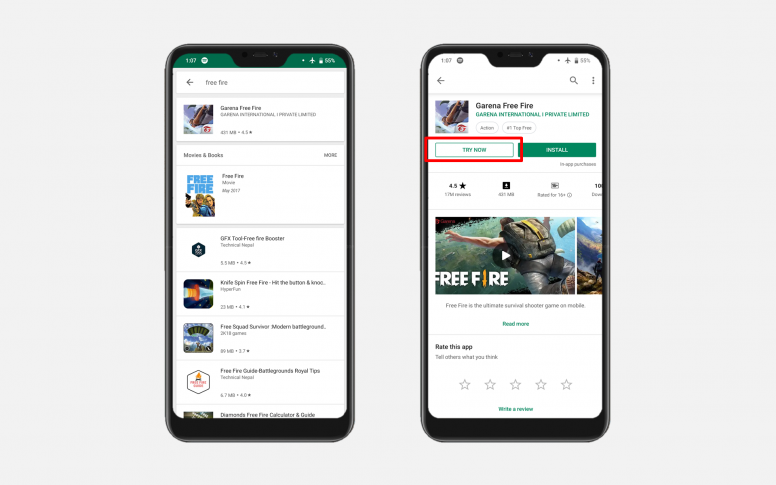
У меня был выбор из двух подходов к созданию Instant App. Первый — взять готовое приложение и вырезать из него ненужную функциональность. Второй — создать пустой проект и перенести в него функциональность, которая необходима. Посчитав первый вариант быстрым, мы с коллегами опробовали его на локальном хакатоне и тогда же убедились в его безнадёжности. Во-первых, на это ушло много времени (порядка 40 человеко-часов). Во-вторых, размер приложения оказался очень большим из-за лишнего кода и ресурсов. В-третьих, лишний код усложнял сопровождение. Мы судорожно пытались уместить получившееся приложение в 4 МБ за время хакатона, и в итоге всё равно не успели.
Перенос функциональности
Наученный горьким опытом, я создал пустой проект и стал копировать в него только нужные модули приложения. У нас поддерживается модульная архитектура, поэтому сделать это было несложно. Здесь я столкнулся с первой проблемой — в Instant Apps нельзя использовать сервисы. В моём случае это ограничение не оказалось критичным: мы использовали сервис для загрузки фотографий, а в Instant App от этой фичи отказались, мотивируя пользователей скачать основное приложение.
 Но этот момент стоит учитывать, если ваше приложение тоже использует сервисы.
Но этот момент стоит учитывать, если ваше приложение тоже использует сервисы.К моему удивлению, полученное копированием только нужных кусков кода приложение всё равно не влезло в допустимые 4 МБ и весило около 5 МБ. В этой статье Google даёт советы на этот случай, но мне они мало помогли. Единственное, от чего мы могли отказаться, — кастомные шрифты, но их вес существенно не влиял на размер APK.
Тут я вспомнил, что ProGuard у нас в проекте отключён на debug-сборках. Простое включение
minifyEnabled trueсократило размер приложения чуть ли не вдвое. О чудо — ограничение в 4 МБ соблюдено!
Миграция данных
Далее предстояло решить вопрос с миграцией данных. Как известно, Instant Apps поддерживаются операционной системой Android с версии 5.0. При этом автоматическая миграция данных работает только начиная с Android 8.0. Для этого достаточно использовать в обоих приложениях файлы shared preferences с одинаковым названием. Для версий с 5.0 по 7.
 1 миграцию нужно писать вручную с помощью Cookie API или Storage API. Я воспользовался Cookie и с особыми проблемами не столкнулся — правда, это потребовало изменений не только на стороне Instant App, но и в устанавливаемом приложении. Так что в итоге пришлось выпустить новую версию приложения и раскатить её на всю аудиторию для релиза Instant App.
1 миграцию нужно писать вручную с помощью Cookie API или Storage API. Я воспользовался Cookie и с особыми проблемами не столкнулся — правда, это потребовало изменений не только на стороне Instant App, но и в устанавливаемом приложении. Так что в итоге пришлось выпустить новую версию приложения и раскатить её на всю аудиторию для релиза Instant App.Отладка
С отладкой всё оказалось не так просто.
Во-первых, Google Play Instant не поддерживает незащищённые сетевые соединения, так что забудьте про http, только https. Для меня это означало тестирование на production-серверах, так как все тестовые стенды работали по http. Не критично, но приятного мало.
Во-вторых, сам запуск Instant App: вы можете тестировать приложение как обычное, устанавливаемое, но лишь до поры до времени. При запусках через Android Studio невозможно проверить обновление Instant App до «полноценного» приложения. Например, протестировать, насколько корректно перенесутся данные пользователя. Для этого нужно запускать приложение с мгновенным запуском именно как Instant App. Сделать это можно двумя способами:
Сделать это можно двумя способами:
- запустить приложение с помощью специальной утилиты из Android SDK;
- выложить его в консоль для внутреннего тестирования и запустить через Play Market.
Первый способ достаточно удобен. Утилита входит в Android SDK, но по умолчанию не установлена. Для установки в Android Studio нужно выполнить следующие шаги:
- зайти в Preferences -> Appearance & Behavior -> System Settings -> Android SDK;
- выбрать вкладку SDK Tools;
- поставить галочку возле Google Play Instant Development SDK и нажать Apply.
На последнем шаге обратите внимание на директорию, в которую будет установлена утилита. Далее относительно этого пути нас будет интересовать файл ./extras/google/instantapps/ia. С его помощью можно сымитировать мгновенный запуск приложения, выполнив команду
ia run <путь к APK-файлу, bundle-у или URL>До момента, как я наткнулся на эту утилиту, я использовал второй способ, с постоянной публикацией приложения в Google Play Console.
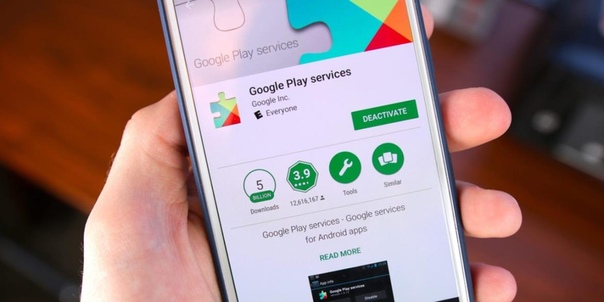 Но так как опубликованное приложение появляется в магазине не сразу, а по истечении неопределённого времени (у меня это занимало от получаса до суток), такой способ тестирования никуда не годился. Впрочем, он для этого и не предназначен. Кстати, если вы публикуете Instant App в Google Play Console с большой частотой, советую предусмотреть возможность после запуска определить код версии приложения. Иначе бывает сложно понять, запустилась последняя опубликованная версия или предыдущая.
Но так как опубликованное приложение появляется в магазине не сразу, а по истечении неопределённого времени (у меня это занимало от получаса до суток), такой способ тестирования никуда не годился. Впрочем, он для этого и не предназначен. Кстати, если вы публикуете Instant App в Google Play Console с большой частотой, советую предусмотреть возможность после запуска определить код версии приложения. Иначе бывает сложно понять, запустилась последняя опубликованная версия или предыдущая.Публикация
Наконец, когда ваше приложение протестировано и готово к публикации, не спешите расслабляться! Во-первых, код версии (versionCode) Instant App не должен превышать код версии устанавливаемого приложения. Рекомендую заранее дать простор для творчества: указать при релизе основного приложения заведомо большое значение кода, чтобы не связывать себе руки. Удалить выпущенный Instant App из консоли с целью «высвободить» код версии для другой сборки не получится. Формально у вас имеется
N-M возможностей зарелизить Instant App, пока у вас в Google Play основное приложение с versionCode = N и приложение с мгновенным запуском с versionCode = M.
Также для релиза Instant App убедитесь, что оно будет доступно не большей аудитории, чем основное приложение. Иными словами, каждый пользователь Instant App должен иметь возможность установить основное приложение.
На аудиторию в первую очередь влияют разрешения приложения, указываемые в Manifest-файле (permissions), — они должны быть одинаковыми для обоих приложений (за исключением разрешений, не влияющих на аудиторию). Скажем, если ваше основное приложение требует разрешение на определение геопозиции, а в Instant App это не нужно, всё равно нужно его указать и там, и там.
Также некоторые вспомогательные библиотеки могут сузить круг конечных пользователей. Так было и в нашем случае. Консоль выдавала ошибку «targeting apk difference», хотя разрешения обоих приложений были одинаковыми. В поисках решения я наткнулся на этот вопрос со Stack Overflow, где советуют прогнать APK файлы приложений через утилиту aapt. Она выведет подробную информацию о файлах, включая все зависимости. Вычислив разницу в выдаче по обоим файлам, я заметил зацепку: у устанавливаемого приложения была строка
Вычислив разницу в выдаче по обоим файлам, я заметил зацепку: у устанавливаемого приложения была строка uses-gl-es: '0x20000', которая отсутствовала в Instant App. Недолгий сёрфинг по сети привёл меня к разгадке: эта строка говорит, что приложение использует библиотеку OpenGL, которая, в свою очередь, используется в картах. И действительно, наше основное приложение использовало библиотеку play-services-maps, а Instant App — нет. Добавление этой зависимости в Instant App позволило мне в конце концов зарелизить приложение.
Подытожим
- В Instant Apps нельзя использовать сервисы и незащищённые сети (http). Размер конечного APK-файла не должен превышать 4 МБ (возможно, скоро это ограничение упростят до 10 МБ).
- Для уменьшения размера APK-файла можно применять оптимизаторы и обфускаторы кода (например, ProGuard).
- Перенос SharedPreferences из Instant App в основное приложение происходит автоматически для Android 8.0+, для более ранних версий необходимо писать вручную через Cookie API или Storage API.
 Стоит учесть необходимость релиза подготовленного к миграции данных устанавливаемого приложения перед релизом Instant App.
Стоит учесть необходимость релиза подготовленного к миграции данных устанавливаемого приложения перед релизом Instant App. - Для отладки Instant App можно воспользоваться специальной утилитой из Google Play Instant Development SDK, входящего в Android SDK.
- Появление опубликованного в консоли Instant App на конечных устройствах может происходить с задержкой от получаса до суток. Стоит позаботиться о возможности однозначно определить, какая версия Instant App сейчас запустилась из Play Market.
- Код версии Instant App не должен превышать код версии основного приложения.
- Список устройств, которым будет доступен Instant App, не должен превышать список устройств, которым доступно основное приложение. Для этого следует указывать в Manifest-файлах одинаковые разрешения, а также обратить внимание на возможные ограничения из-за вспомогательных библиотек.
На этом всё. Надеюсь, эта информация окажется для вас полезной. Буду рад любой обратной связи!
Полезные источники:
- Документация по Google Play Instant на Android Developers
- Советы по уменьшению размера APK-файла Instant App
- FAQ по Google Play Instant
- Миграция данных с помощью Cookie API
- Миграция данных с помощью Storage API
Что такое мгновенное приложение (мгновенное приложение Google Android)?
Мгновенное приложение Google Android — это небольшая программа, которая позволяет конечным пользователям протестировать часть собственного приложения Android, не устанавливая его на устройство.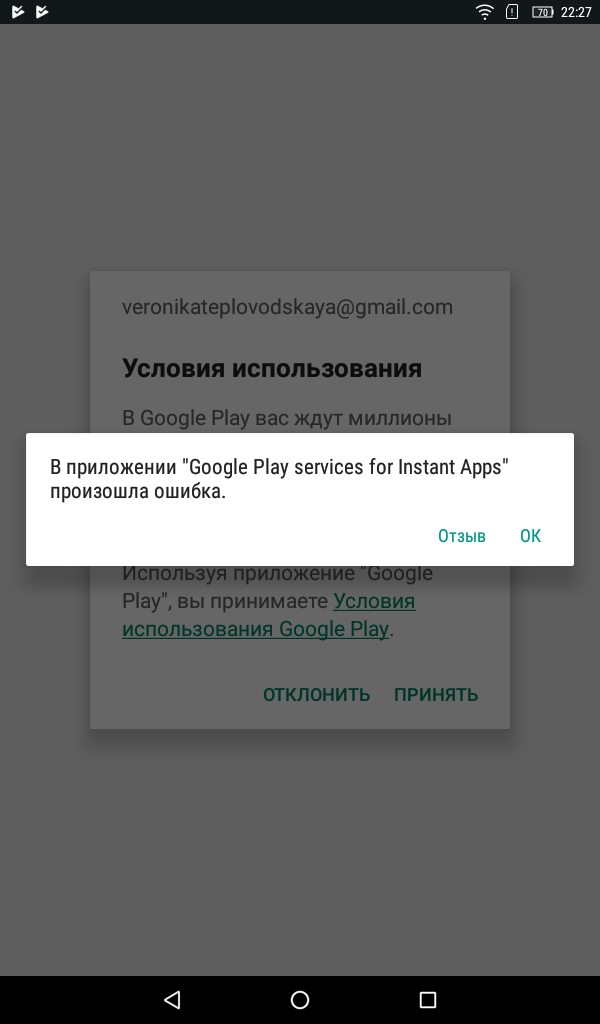 Мгновенные приложения, хотя и работают как локальные, являются собственными контейнерами с доступом к оборудованию устройства. Поскольку конечные пользователи не устанавливают их, мгновенные приложения не занимают место на устройстве.
Мгновенные приложения, хотя и работают как локальные, являются собственными контейнерами с доступом к оборудованию устройства. Поскольку конечные пользователи не устанавливают их, мгновенные приложения не занимают место на устройстве.
Чтобы получить доступ к мгновенному приложению, пользователи Android должны сначала выбрать мгновенные приложения, выбрав «Настройки», затем «Google» и «Вкл.» Под функцией мгновенного приложения.
ПользователиAndroid могут находить мгновенные приложения несколькими способами. Конечные пользователи могут выполнить поиск приложения в Google. Если приложение предлагает мгновенную версию приложения, пользователи Android могут выбрать кнопку «Попробовать», которая откроет мгновенное приложение. Пользователи Android также могут найти мгновенное приложение в магазине Google Play.
Пользователи Android должны загрузить Android 6.0, чтобы пользоваться преимуществами мгновенных приложений.
История и развитие Google первоначально анонсировал мгновенные приложения на ежегодной конференции разработчиков ввода-вывода в мае 2016 года.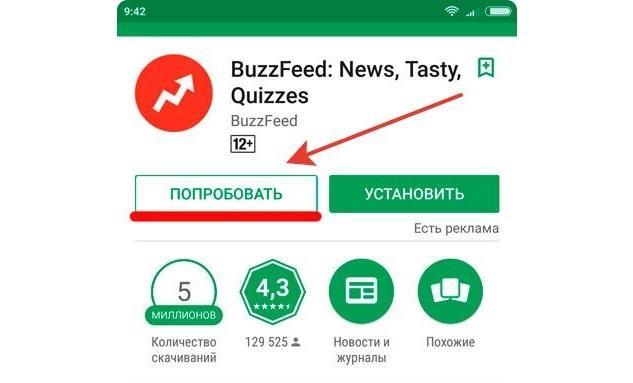
На той же конференции в следующем году Google сделал мгновенные приложения доступными для всех разработчиков Android.
Компания Google выпустила Android Studio 3.0 в октябре 2017 года, которая обеспечивала поддержку разработки мгновенных приложений.
Приложение с мгновенным запуском использует Приложениядля Android с мгновенным запуском особенно эффективны для организаций электронной коммерции и разработчиков игр. The New York Times создала одно из первых мгновенных приложений для кроссворда. Мгновенные приложения сделали кроссворд New York Times особенно доступным и легко обнаруживаемым.Разработчики игр в целом могут извлечь выгоду из мгновенных приложений, потому что конечные пользователи могут играть на определенном уровне игры. Как только этот уровень вызовет интерес у конечного пользователя, он или она сможет загрузить полное приложение.
Узнайте, как работают приложения с мгновенным запуском Android, и
, что они могут делать.
Организации электронной коммерции получают аналогичную выгоду. Конечным пользователям, которые найдут мгновенное приложение компании через поиск Google или на веб-сайте компании, будет предложено загрузить полное приложение, что повысит скорость его принятия.
Другой вариант использования — одноразовые приложения, к которым конечные пользователи должны быстро получить доступ. Например, пользователь может сканировать счетчик парковки с помощью устройства Android и мгновенно открыть страницу оплаты в приложении для парковки, чтобы заплатить за парковку на улице.
Плюсы и минусыОдно из основных преимуществ мгновенных приложений — возможность обнаружения. Разработчики приложений часто пытаются сделать приложение более заметным, потому что оно похоронено в магазине приложений. С помощью мгновенных приложений поиск Google или веб-сайт компании может привести конечного пользователя к мгновенному приложению.
Мгновенные приложения требуют меньше усилий со стороны конечного пользователя, что может снизить вероятность того, что пользователь оставит отрицательный отзыв, если он не удовлетворен.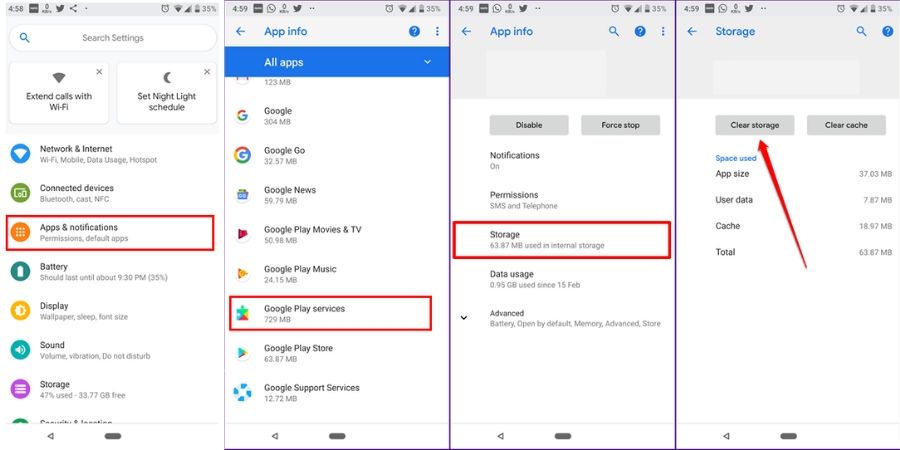
Есть некоторые проблемы, связанные с мгновенными приложениями, в частности, проблемы безопасности. Мгновенное приложение состоит из модулей приложения или меньших наборов кода, что может привести к большему количеству векторов атак.
Приложения с мгновенным запуском имеют ряд ограничений. Они не могут использовать фоновые службы или уведомления, получить доступ к внешнему хранилищу устройства или получить доступ к идентификаторам устройств, таким как международный идентификатор мобильного оборудования (IMEI) или адреса с кодом аутентификации сообщения (MAC).
Разработка мгновенного приложенияС точки зрения разработчика, мгновенные приложения относительно легко создавать и не требуют дополнительных навыков. Разработчики могут создать мгновенное приложение с нуля или преобразовать полное приложение в мгновенное приложение. Разработчики могут использовать оба метода через Android Studio.
Однако при мгновенной разработке приложений возникают некоторые дополнительные проблемы. Превращение традиционного нативного приложения в мгновенное приложение требует, чтобы разработчики разделили приложение на отдельные компоненты кода.Некоторые разработчики применяют модуляризацию как стандартную практику разработки, но это сложно и требует много времени для разработчиков, которые этого не делают.
Превращение традиционного нативного приложения в мгновенное приложение требует, чтобы разработчики разделили приложение на отдельные компоненты кода.Некоторые разработчики применяют модуляризацию как стандартную практику разработки, но это сложно и требует много времени для разработчиков, которые этого не делают.
Общий размер модулей приложения должен составлять 4 МБ, что часто требует от разработчиков рефакторинга приложения. Другие разработчики просто не могут удовлетворить требования к размеру.
Как исправить сервисы Google Play для мгновенных приложений | by 1–888–588–2108 Справка | Helpbuz
Справочный центр: — 1–888–588–2108
Скорее всего, все знают о Google Play Store.По сути, это приложение для Android, которое используется для установки или удаления любых приложений на вашем устройстве Android. он также используется для обновления любых приложений. Сервисы Google Play для мгновенных приложений — это функция, которая позволяет пользователям использовать приложение, не устанавливая их на устройство Android.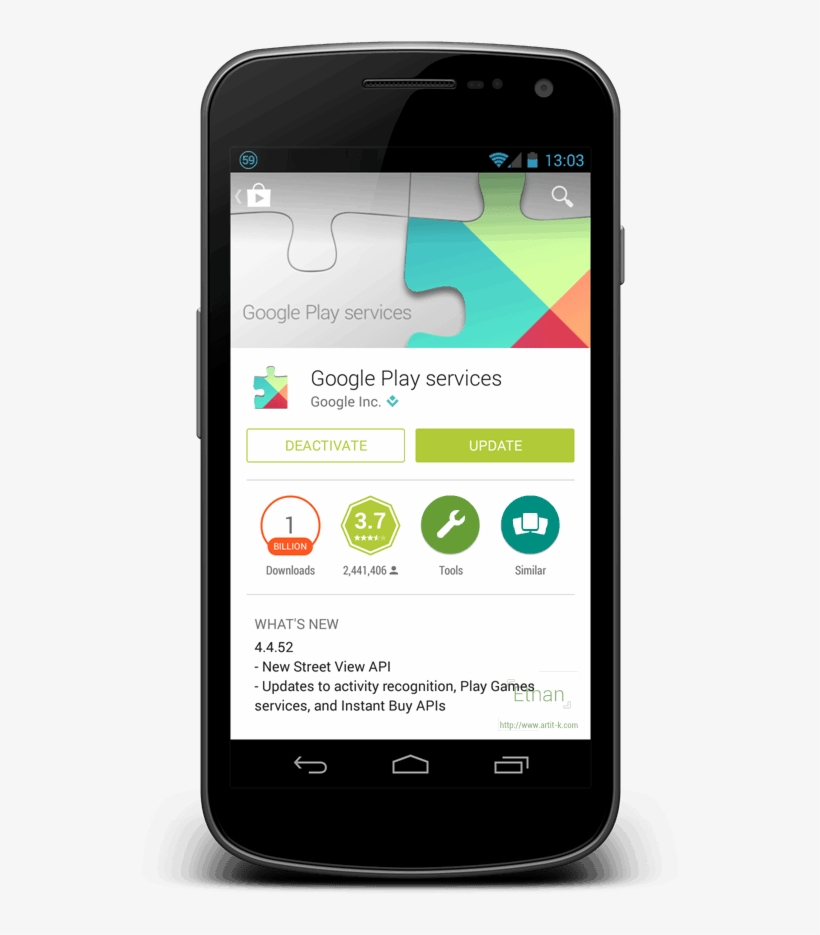 Это означает, что это приложение существует только на вашем устройстве Android, когда вы его используете. Если вы не используете его, он автоматически удаляется с вашего устройства Android.
Это означает, что это приложение существует только на вашем устройстве Android, когда вы его используете. Если вы не используете его, он автоматически удаляется с вашего устройства Android.
Существует большая разница между мгновенными приложениями и обычными приложениями, например, мгновенные приложения очень легкие и не могут превышать 4 мегабайт, в отличие от обычных приложений.Мгновенные приложения также очень удобны, например, вы используете это приложение, когда вам нужно, и после этого оно автоматически удаляется с вашего устройства. Сервисы Google Play для мгновенных приложений существуют только на устройствах Android. Но иногда пользователи сообщают, что у них возникают проблемы, когда они используют эти мгновенные приложения Google на своих телефонах Android. Это тоже, к сожалению, прекращается. Внимательно прочтите эту статью полностью, чтобы исправить эту проблему.
Вот множество простых и быстрых решений для устранения этой проблемы. Выполните следующие шаги:
- Когда вы находитесь в своем устройстве Android, откройте меню «Настройки», чтобы запустить его.

- Теперь прокрутите вниз и нажмите «Приложения», «Диспетчер приложений» или «Приложения» в зависимости от вашего устройства Android.
- Затем вы увидите список установленных приложений на вашем устройстве Android, а затем прокрутите вниз, чтобы выбрать «Сервисы Google Play для мгновенных приложений».
- Теперь щелкните по нему, чтобы просмотреть сведения о приложении.
- Затем нажмите FORCE STOP Каждый раз, когда на экране отображается предупреждающее сообщение, подождите несколько секунд, чтобы остановить приложение.
- Теперь нажмите на опцию Storage , когда вы находитесь на странице сведений о приложении.
- Затем нажмите CLEAR CACHE и дождитесь сброса данных кеша до нуля.
- После этого нажмите CLEAR DATA
- Теперь появится запрос, поэтому нажмите на опцию Delete , чтобы продолжить дальнейшие шаги.
- Затем вернитесь к списку приложений и нажмите Google Play Services
- Теперь вам нужно очистить только кеш.
 Итак, перейдите в раздел «Хранилище» и нажмите « CLEAR CACHE », как мы выполняли выше.
Итак, перейдите в раздел «Хранилище» и нажмите « CLEAR CACHE », как мы выполняли выше. - Когда вы находитесь в списке приложений, щелкните три вертикальные точки , которые находятся в правом верхнем углу экрана, и щелкните Показать системные приложения
- Теперь, раскрывающийся список и щелкните Диспетчер загрузки
- Затем выберите опцию FORCE STOP и затем щелкните CLEAR CACHE
- Теперь щелкните опцию CLEAR DATA , как мы выполняем в вышеуказанных шагах.
- Итак, проверка сервисов Google Play на наличие мгновенных приложений исправлена успешно.
Если описанный выше метод не работает, попробуйте этот метод, чтобы исправить службы Google Play для мгновенных приложений. Выполните следующие шаги:
- Сначала откройте меню настроек и выберите Google или Google Settings в соответствии с вашим устройством Android.

- Затем вам будет показан список опций, поэтому выпадайте и нажмите Google Play Instant
- Теперь нажмите тумблер, чтобы отключить мгновенные приложения.
- Когда появится запрос, нажмите ВЫКЛЮЧЕНИЕ
Теперь проверьте, успешно ли устранена ошибка.
- Сначала перейдите в раздел Настройки и нажмите Настройки приложения
- Теперь перейдите в раздел Все приложения и выберите Найдите службы Google Play
- Затем нажмите на Удалить.
- Итак, перезагрузите устройство Android и проверьте, успешно ли исправлена ошибка.
Если вы используете устаревшую версию сервисов Google Play, у вас также могут возникнуть проблемы с этой проблемой.Итак, обновите его до последней версии, чтобы исправить эту проблему. После обновления перезагрузите устройство и проверьте, исправлена ли ошибка.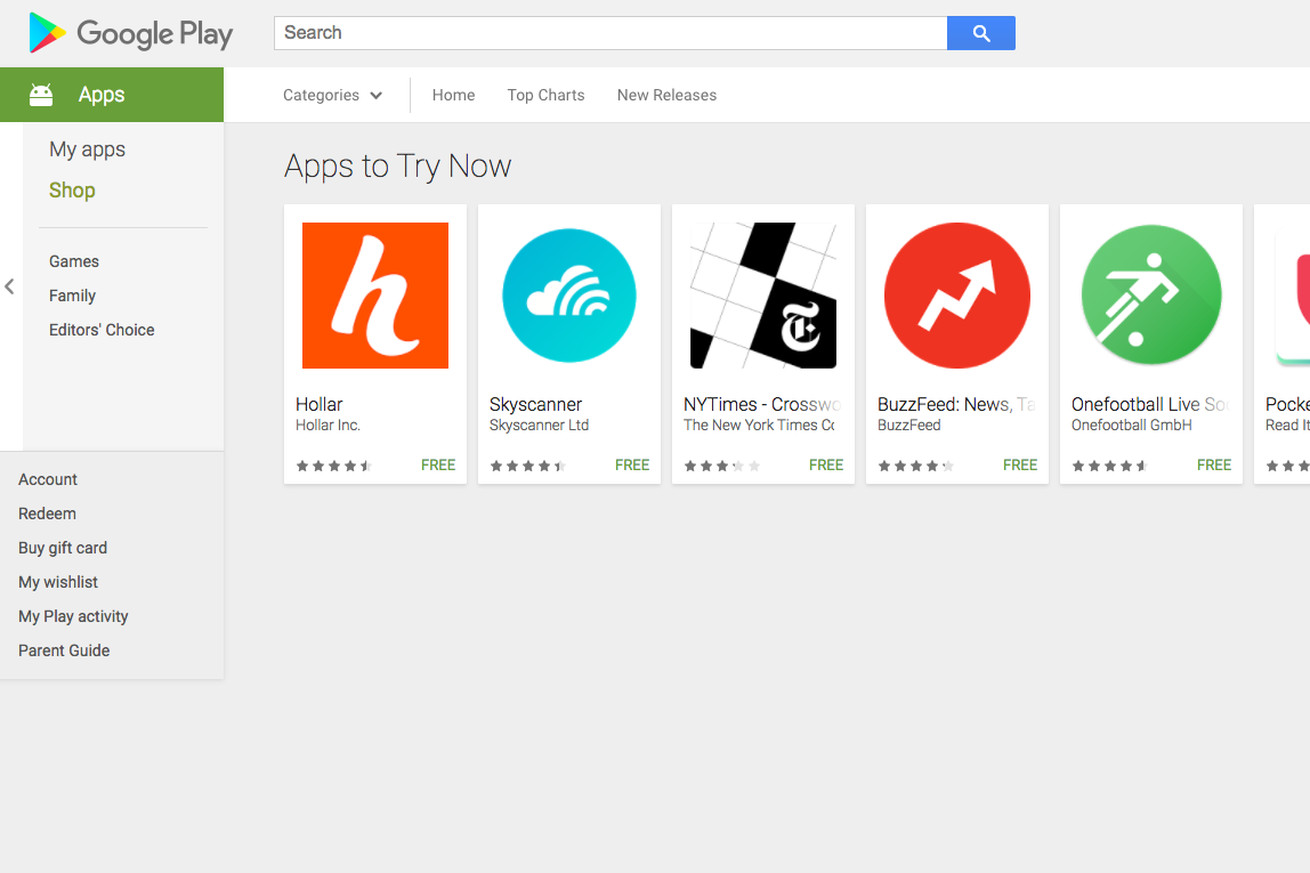
- Сначала перейдите в раздел Settings и выберите Accounts
- Теперь нажмите Google
- Затем удалите свою учетную запись Google.
- После этого вернитесь в свой Google Play Store и войдите в свою учетную запись Google.
- Также примите все положения и условия и установите настройки Google.
- Теперь откройте Google Play Store и проверьте, успешно ли исправлена Google Play Service для мгновенных приложений .
Чтобы сбросить настройки приложения, выполните следующие действия:
- Прежде всего, перейдите на вкладку Настройки и выберите Настройки приложения
- Теперь перейдите в раздел Все приложения и выберите меню
- После этого нажмите Сброс настроек приложения
- Появится всплывающее окно для подтверждения, поэтому нажмите СБРОС ПРИЛОЖЕНИЙ
- Перезагрузите устройство Android и проверьте, устранена ли ошибка .

Из-за плохого подключения к Интернету также отображается ошибка Google Play Services for Instant Apps . Возможно, ваш Wi-Fi блокирует любой IP-адрес Google. Попробуйте переключить свой Wi-Fi на сотовую сеть или наоборот. Кроме того, убедитесь, что ваш маршрутизатор или модем находится недалеко от вашего устройства Android. Перезагрузите маршрутизатор, чтобы увеличить скорость подключения к Интернету. Теперь перезагрузите устройство и проверьте, успешно ли устранена ошибка.
Если все вышеперечисленные методы не помогают исправить сервисы Google Play для мгновенных приложений, попробуйте этот метод, чтобы исправить это.Восстановите заводские настройки вашего устройства, и это исправит ошибку. перед сбросом сделайте резервную копию ваших личных данных.
В этом блоге мы обсуждали, как исправить службы Google Play для мгновенных приложений. Надеюсь, это будет вам полезно. Если у вас есть какие-либо вопросы по этому поводу, позвоните нашим специалистам для их решения.
Что такое сервисы Google Play для мгновенных приложений?
Google Play Instant — это новый способ тестировать приложения или игры для Android без необходимости их загрузки или покупки. Вот что вам предлагают сервисы Google Play для мгновенных приложений.
Это новая функция, о которой Google анонсировал в своем блоге 19 марта 2018 года.
Мобильные телефоны становятся все более популярными «портативными консолями» для игр. И в Google, и в Android это поняли.
Фактически, по их подсчетам, с прошлого года количество пользователей, установивших игру на свой мобильный телефон, в этом году увеличилось вдвое.
С помощью Google Play Instant они хотят еще больше поощрять это игровое использование, чтобы ожидание и путешествие доставили вам больше удовольствия.
Итак, теперь вы можете опробовать свои приложения или игры перед покупкой и установкой, без необходимости долго загружать или занимать ценное место для чего-то, что вам не нравится позже.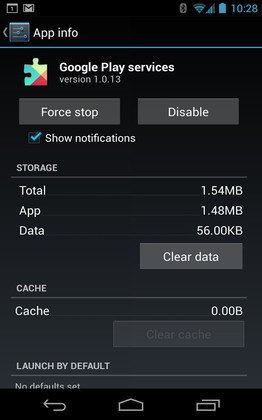
А если убедишь в чем тестируешь, то можно как всегда установить.
Как видите, это отличная идея, поэтому в этой статье мы попытаемся объяснить, что такое сервисы Google Play для мгновенных приложений и все, что вы можете делать с помощью Google Play Instant.
Google Play Instant! Вы можете попробовать приложение, не загружая его!
Наверняка такая ситуация была у вас не раз: вы в магазине Google Play ищете приложение, которое вам нужно скачать, но не понимаете.Среди множества приложений, существующих на этом рынке, вы не знаете, какое выбрать. Но ваш инстинкт направляет вас, и через мнения пользователей, снимки экрана и даже ваш представительский значок вы в конечном итоге выбираете один или несколько из них.
По-видимому, выполняет все функции, которые вы ожидаете, и уже облизывает ваши губы, думая обо всем, что поможет вам и решит жизнь этого приложения. Вы готовы загрузить приложение, второго, похоже, не произошло, и вы уже хотите его использовать.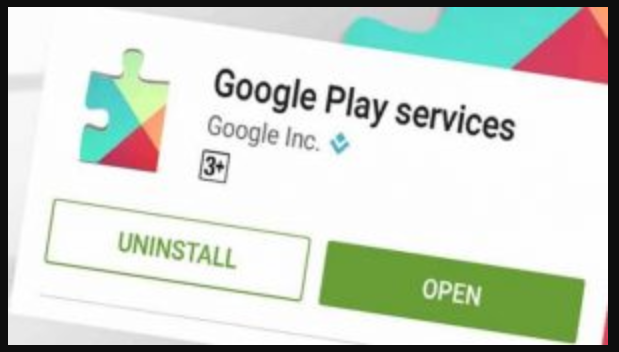 Наконец-то он уже скачан! Вы начинаете это быстро, и ваше лицо ошеломлено. Но что это? Это не имеет ничего общего с тем, что я думал! В помойку!
Наконец-то он уже скачан! Вы начинаете это быстро, и ваше лицо ошеломлено. Но что это? Это не имеет ничего общего с тем, что я думал! В помойку!
Еще одно приложение, которое, казалось, проделало дыру в вашем мобильном телефоне и просуществовало не более нескольких минут.
Не хотелось бы вам попробовать его перед установкой на свой телефон? Вот что вам предлагают сервисы Google Play для мгновенных приложений!
СПАСИБО МГНОВЕННЫМ ПРИЛОЖЕНИЯМ! ВЫ МОЖЕТЕ ПОПРОБОВАТЬ ПРИЛОЖЕНИЕ ПЕРЕД СКАЧИВАНИЕМ ЕГО:
Ну да, пока вы читаете, кажется, что Google поставил батарейки и предлагает это решение, доступное для всех пользователей.
Благодаря этой новой функции вы сможете опробовать приложение на своем устройстве Android, прежде чем решите попробовать его.
Для выполнения этой задачи эта новая функция была разработана таким образом, что она потребляет минимум ресурсов. Для этого приложения запускаются или выполняются через веб-ссылки.
Предполагается, что эта функция может использоваться примерно 500 миллионами устройств, поэтому вполне возможно, что ваше устройство находится в этом списке (большое несчастье, которое вам нужно иметь, чтобы его не было).
Как настроить мое устройство для использования Google Instant Apps?
Вы уже получили представление, что такое сервисы Google Play для мгновенных приложений, и хотите попробовать прямо сейчас. Итак, давайте настроим ваше устройство.
Сначала щелкните параметр «Настройки» на телефоне Android и найдите «Настройки» своей учетной записи Google:
В настройках Google найдите опцию Instant Applications и проверьте, хотите ли вы их использовать.
После того, как вы выполнили эти шаги, теперь вы можете использовать мгновенные приложения.Для этого, когда вы просматриваете Интернет и видите ссылки на эти приложения, вы можете попробовать их, прежде чем загружать их.
Если вы хотите попробовать эту функцию, есть несколько приложений, таких как: Vimeo, Wish, Periscope, Dotloop, Jet, Hotpads и т. Д.… Которые, выполнив поиск в Google, вы можете найти ссылки, которые запустят это приложение, чтобы узнать, стоит ли оно скачивание.
Д.… Которые, выполнив поиск в Google, вы можете найти ссылки, которые запустят это приложение, чтобы узнать, стоит ли оно скачивание.
Как узнать, поддерживает ли ваше устройство службу Instant Apps?
Во-первых, мгновенные приложения в настоящее время доступны только на моделях с версией Android 6.0 или выше. Итак, если вы не в курсе, вам не повезло.
И если он у вас есть, возможно, вашего мобильного еще нет в списке тех, кто может им пользоваться. Чтобы узнать, зайдите в настройки своего мобильного телефона, спуститесь в раздел учетных записей и нажмите на раздел Google.
Спуститесь вниз и в разделе «Подключенные приложения» вы увидите «Мгновенные приложения». Если вы не видите эту опцию, ваш телефон по-прежнему не может их использовать.
Если вы нажмете «Мгновенные приложения», вы попадете на экран, где есть возможность активировать их.Отметив «Да», вы увидите условия использования, которые никто не читает, и нажмите «Да, я принимаю».
Как только это будет сделано, появится сообщение «Здесь будут отображены мгновенные приложения, которые вы используете», как показано ниже.
Теперь вы готовы, так что вы делаете?
Как проверить, активированы ли приложения с мгновенным запуском?
Очень просто: заходим в Google Play и ищем приложение. Например, мы можем попробовать с Wish, хотя они могут быть и другими (приложение должно быть адаптировано, но не все).
Когда вы войдете, вы увидите доступные вам приложения в формате Instant, так что вы можете попробовать их, прежде чем решить, устанавливать ли их.
Как видите, коллекция пока небольшая. Однако Google призывает разработчиков создавать больше игр для Google Play Instant.
Конечно, у вас есть отличные хиты, такие как легендарная Clash Royale, Слова с друзьями 2, если вам нравятся более спокойные игры, или Final Fantasy XV среди других.
Вы попадете на экран, очень похожий на обычный экран установки.Однако вы увидите, что слева от кнопки «Установить» появляется новая кнопка: «Попробовать сейчас».
Если вы щелкните здесь, вы увидите, что загрузка запускается как мгновенное приложение. То есть он не устанавливает все, а только получает доступ к тому, что необходимо для начала игры.
То есть он не устанавливает все, а только получает доступ к тому, что необходимо для начала игры.
Помните, что это пробная версия, а не полная игра, поэтому она загружается быстро и практически не занимает места.
После загрузки демоверсия игры будет запущена, и вы сможете начать играть, как если бы вы установили ее традиционным способом.
Google Play Instant предполагает, что в будущем вы сможете тестировать не только игры перед их установкой, но и все виды приложений. Поэтому ожидается, что вскоре этот тестовый режим без установки будет распространен на офисные приложения, музыку и другие.
Короче говоря, если у вас все еще есть вопрос, что такое сервисы Google Play для мгновенных приложений, имейте в виду, что Google Play Instant хочет еще больше улучшить магазин приложений. Тестируйте без риска, не занимайте места и работайте быстро — три вещи, которые порадуют пользователей.
Как удалить Google Instant Apps
Хотя они созданы для того, чтобы потреблять меньше места и ресурсов, вы можете полностью удалить мгновенные приложения.
Для этого вернитесь на экран настроек в «Настройки»> «Google»> «Приложения с мгновенным запуском».
Теперь вы увидите «установленные» мгновенные приложения. Вы можете щелкнуть по ним и выбрать опцию «Удалить данные приложения», чтобы не оставлять следов.
Приложения Google Instant — это будущее, они изменят способ использования мобильного телефона и приложений.
Что делать, если приложения и игры с мгновенным запуском Google Play не работают?
Если в Play Маркете отсутствует кнопка «Попробовать», сначала проверьте следующее…
Шаг 1. Убедитесь, что игра поддерживает приложения с мгновенным запуском Android
Если параметр «Попробовать» отсутствует в списке рядом с кнопкой «Установить» на странице приложения в Play Маркете, первое, что вы хотите спросить себя, — есть ли в игре
На данный момент лишь ограниченное число разработчиков создали версии мгновенных приложений для своих игр, в которые можно играть в магазине Google Play.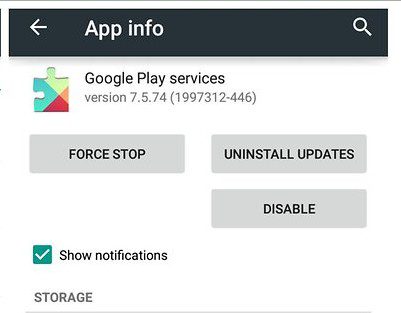
Что касается неигр, у вас есть больше возможностей попробовать их, поскольку более обычные приложения поддерживают мгновенные приложения, поскольку они отсутствуют уже много лет.
Шаг 2. Убедитесь, что вы используете Android 6.0 или более позднюю версию
Android-приложения с мгновенным запуском поддерживаются на устройствах Android под управлением Android 6.0 и выше.
- Дополнительная информация: Как узнать, какая версия Android установлена
Шаг 3. Убедитесь, что мгновенные приложения включены
Затем вам нужно убедиться, что приложения с мгновенным запуском Android включены.
Откройте настройки, затем нажмите «Google». Коснитесь «Мгновенные приложения» в списке опций служб, затем выберите учетную запись Google, которую вы хотите использовать для мгновенных приложений.
Заключение
В конце концов, вы пришли сюда с вопросом «что такое сервисы Google Play для мгновенных приложений?»: И, возможно, мы развеяли ваши сомнения по поводу Google Instant Apps.
Google запустил полную поддержку мгновенных приложений в феврале 2017 года и теперь гарантирует, что более 500 миллионов устройств имеют к ним доступ, но проблема в том, что вы должны сначала включить их.С другой стороны, в Android 8.0 Oreo эта функция активирована по умолчанию.
Что такое сервисы Google Play? Почему вам это нужно?
Вы должны были видеть Сервисы Google Play на своем устройстве Android. Это приложение установлено на наших устройствах Android со времен Android KitKat. Но он не отображается в панели приложений.
Вы могли подумать: «Для чего нужны сервисы Google Play» или «Что произойдет, если я удалю сервисы Google Play?» Это приложение действительно служит отличной цели на наших устройствах Android и является важным приложением для правильной работы многих других приложений.
Что такое сервисы Google Play?
Проще говоря, Google Play Services — это фоновая служба, работающая на Android, которая, в свою очередь, помогает интегрировать расширенные функции Google с другими приложениями. Он также используется для обновления приложений Google. Проблема фрагментации Google решается с помощью сервисов Google Play. Это гарантирует, что даже более старые версии Android будут использовать новейшие функции, предоставляемые Google.
Он также используется для обновления приложений Google. Проблема фрагментации Google решается с помощью сервисов Google Play. Это гарантирует, что даже более старые версии Android будут использовать новейшие функции, предоставляемые Google.
Службы Google Play — это, по сути, интерфейс программирования приложений (API) для разработчиков, предназначенный для улучшения взаимодействия между приложениями.Это набор других услуг, которые помогают пользователю. Некоторые из них описаны ниже:
Сервисы и API
- Google Maps API : этот API позволяет другим приложениям получать доступ к Google Maps, не выходя из приложения. Если вы использовали приложение для бронирования такси или навигации к забронированному отелю, значит, вы использовали эту услугу.
- Location APIs : Location API может использоваться для выполнения автоматических действий, когда пользователь входит или покидает определенную географическую границу.Поставщик Fused Location означает сокращение энергопотребления при использовании служб определения местоположения.

- Google Drive API : если на вашем устройстве установлен Google Drive, с помощью этого API станет проще делиться файлами из других приложений и хранить их.
- Игровые сервисы Google Play : Эти сервисы используются для создания более конкурентоспособных и захватывающих игровых сессий с помощью списков лидеров и достижений. Более того, Saved Games API гарантирует, что вы не потеряете свой прогресс в игре, синхронизируя и сохраняя свои игровые данные.
- Платформа Google+ : Вы должны были сталкиваться с приложениями, которые предоставляют вам возможность входа в систему с помощью Google+. Эта служба позволяет использовать одно имя пользователя и пароль для доступа к нескольким учетным записям в нескольких приложениях.
- Google Cast Android API : позволяет приложениям Android транслировать контент с экрана на другие устройства через Google Cast.
- Google Mobile Ads : Google Mobile Ads используется для интеграции рекламы в приложения и отображения интеллектуальной рекламы, например, на основе местоположения или истории просмотров.
 Именно так тысячи разработчиков приложений монетизируют свое приложение.
Именно так тысячи разработчиков приложений монетизируют свое приложение.
Еще несколько таких сервисов, которые улучшают взаимодействие с пользователем:
- Google Wallet
- Google Play Protect
- Google Fit API
- Методы аутентификации учетной записи Google
Также читайте: 8 полезных «Уловок в магазине Google Play» И функции для каждого пользователя Android
Зачем сервисам Google Play так много разрешений?
Если вы просмотрите разрешения приложения для сервисов Google Play, вы увидите, что оно запрашивает множество разрешений для доступа к датчикам тела, календарю, камере, контактам, микрофону, телефону, SMS и хранилищу.Ему нужно так много разрешений, потому что Play Services действует как центр, где другие приложения полагаются на службы безопасности, предоставляемые Google.
Сервисы Google Play имеют доступ на системном уровне для обеспечения множества внутренних функций и скрытия конфиденциальной информации от других приложений. Кроме того, почти все приложения Google используют сервисы Google Play.
Кроме того, почти все приложения Google используют сервисы Google Play.
Нужны ли сервисы Google Play?
Многие приложения полагаются на службы Google Play для доступа к API Google для дополнительных функций. Поскольку большинство приложений из Play Store полагаются на эти службы, отключение или удаление служб Google Play может вызвать сбой этих приложений.Кроме того, Google Apps не работают.
Как удалить Сервисы Google Play?
Теперь вы, вероятно, думаете об удалении его со своего телефона. Тогда позвольте мне сказать вам, что Google не позволяет вам вообще этого делать, учитывая решающий характер приложения.
Однако при желании вы можете отключить службы Google Play, как и другие приложения.
Вы можете пойти по пути рутирования Android, если отчаянно хотите убрать приложение с вашего телефона. Или вы можете вместо этого переключиться на устройство без Google.
Безопасно ли удалять данные из сервисов Google Play?
Хотя вы можете очистить данные и кеш из сервисов Google Play, мы не рекомендуем это делать, потому что эти данные имеют решающее значение для работы приложений. Более того, эти данные будут автоматически сгенерированы после очистки.
Более того, эти данные будут автоматически сгенерированы после очистки.
Однако есть случаи, когда вам, возможно, придется это сделать. Распространенная проблема — когда пользователи сталкиваются с повторяющимся сообщением «Сервисы Google Play перестали работать». Эту проблему может решить перезагрузка устройства или очистка данных и кеша из сервисов Google Play.
Как очистить данные сервисов Google Play?
Чтобы очистить данные и кеш в сервисах Google Play, выполните следующие простые действия:
- Перейдите в настройки > Приложения > Сервисы Google Play.
Заключение — Нужны ли мне сервисы Google Play?
Да. Потому что приложение или API, как бы вы его ни называли, необходимы для бесперебойной работы вашего Android-устройства. Хотя у него нет пользовательского интерфейса, мы видели, что сервисы Google Play улучшат ваше общее впечатление от Android.
Кроме того, он помогает ускорить автономный поиск и обеспечивает доступ к картам и местоположению для других приложений.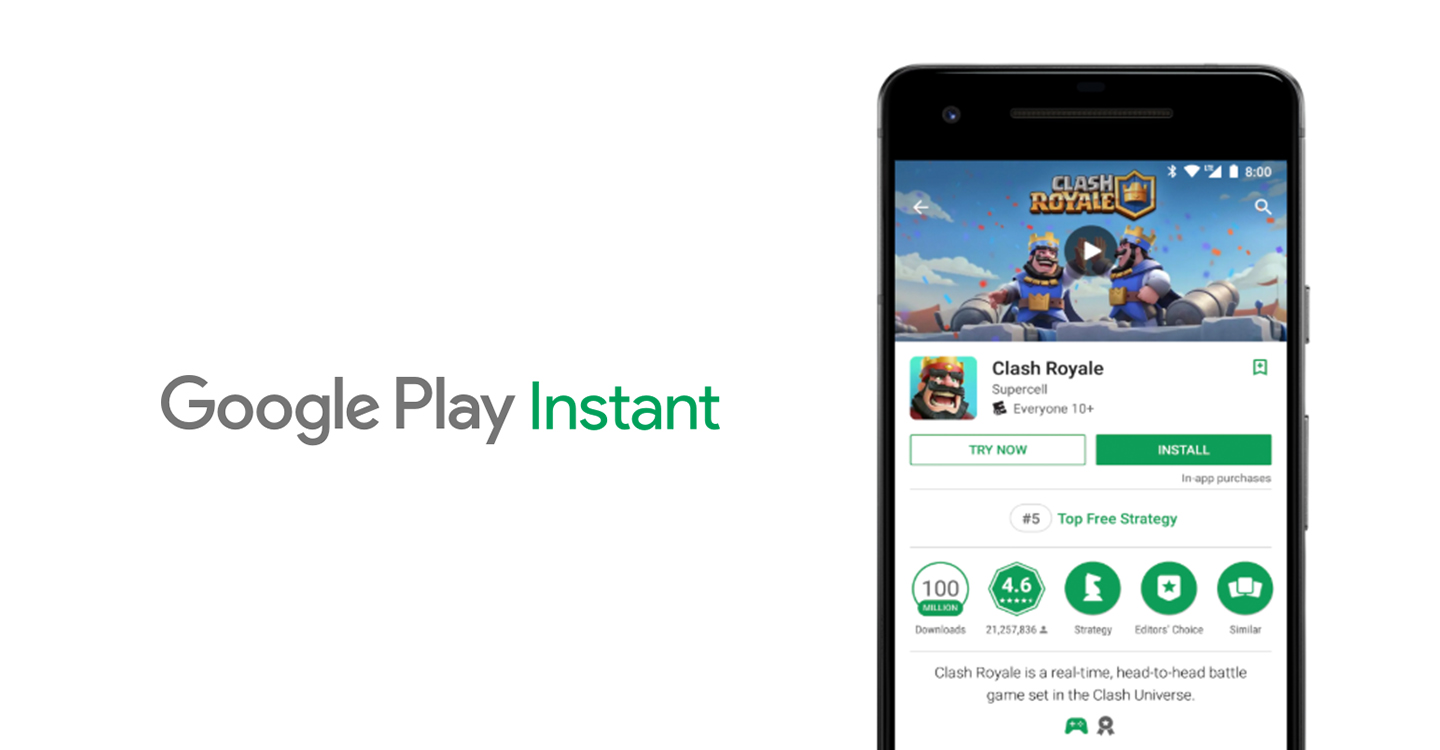 Более того, он улучшает игровой процесс, позволяя вам сохранять свой прогресс и достижения, даже если вы играете на другом устройстве со своей учетной записью.
Более того, он улучшает игровой процесс, позволяя вам сохранять свой прогресс и достижения, даже если вы играете на другом устройстве со своей учетной записью.
Эта статья помогла вам понять, что такое сервисы Google Play и зачем они вам нужны? Делитесь своими отзывами в комментариях ниже.
Также читайте: 10 лучших альтернатив Google Play Store: веб-сайты и приложения
Что такое службы Google Play для мгновенных приложений? Скачать последнюю версию APK здесь!
Сервисы Google Play для мгновенных приложений — это приложение, которое позволяет вам получать доступ к играм и приложениям, не загружая их.Это означает, что вы увидите, что предлагает приложение, и сможете решить, загружать его или нет. Это выгодная сделка, главным образом потому, что она не занимает места, и вам не нужно загружать приложение только для того, чтобы разочароваться.
Однако, чтобы это работало, Google Play получает доступ к оборудованию вашего телефона, что позволяет мгновенно запускать приложение. Как только вы решите открыть мгновенное приложение, Google Play получит запрос и отправит необходимые файлы на ваше устройство.Устройство запускает приложение после получения файлов, что позволяет вам использовать приложение и оценивать его.
Как только вы решите открыть мгновенное приложение, Google Play получит запрос и отправит необходимые файлы на ваше устройство.Устройство запускает приложение после получения файлов, что позволяет вам использовать приложение и оценивать его.
Приложения с мгновенным запуском доступны только на устройствах с Android 5.0 и выше. Это означает, что если ваше устройство ниже этого уровня, мгновенные приложения могут не подходить для вас. Поскольку приложения запускаются через Google Play, это также означает, что они недоступны для устройств IOS.
Как активировать мгновенные приложения Чтобы получить максимальную отдачу от этих приложений, вам необходимо активировать мгновенные приложения на своем устройстве.Сначала вам нужно открыть магазин Google Play, затем перейти к «настройкам», щелкнуть Google Play Instant и нажать кнопку для активации. Как только это будет сделано, у вас будет доступ к любому мгновенному приложению, которое вы хотите попробовать.
Однако вы также можете получить доступ к мгновенным приложениям, не активируя их, при условии, что приложения имеют бренд Google. Это ограничит использование вами приложений, которые вы найдете в Интернете, но не в Google.
Поиск мгновенных приложенийЕсть несколько способов найти приложения, у которых также есть мгновенная версия.
1. Поиск в Google
Все, что вам нужно сделать, это найти нужное приложение, и если для него есть мгновенное приложение, то все, что вам нужно сделать, это выбрать «Попробовать сейчас». Это откроет приложение, и вы сможете получить столь необходимый пользовательский интерфейс перед его загрузкой.
2. Магазин Google Play
Google Play Store предлагает множество приложений, а это значит, что вам нужно искать нужное приложение. Если доступно мгновенное приложение, вы можете попробовать его.
3. Сайты
Большинство компаний разрабатывают приложения, чтобы их клиенты могли работать проще и удобнее. Зайдя на сайт компании, вы можете найти ссылку на мгновенное приложение, которое они разработали. Это облегчает задачу как для клиента, так и для самой компании.
Зайдя на сайт компании, вы можете найти ссылку на мгновенное приложение, которое они разработали. Это облегчает задачу как для клиента, так и для самой компании.
Использование мгновенного приложения означает, что вы не сможете много с ним делать. Опыт, который вы получаете, — это только минимум, а это означает, что если приложение вам нравится, вы должны его загрузить. Мгновенные приложения не могут ни отправлять уведомления, ни получать доступ к идентификаторам устройств, ни использовать фоновые службы. Однако вы можете переключаться между двумя мгновенными приложениями по мере их тестирования.
Разработка мгновенных приложенийInstant apps предоставили разработчикам прекрасную возможность продемонстрировать, что они могут предложить со своими приложениями. Все, что нужно сделать разработчику, — это убедиться, что приложение соответствует стандартам и решает проблемы своих целевых клиентов.
Для большинства разработчиков создание собственного приложения, а также мгновенного приложения кажется большим трудом.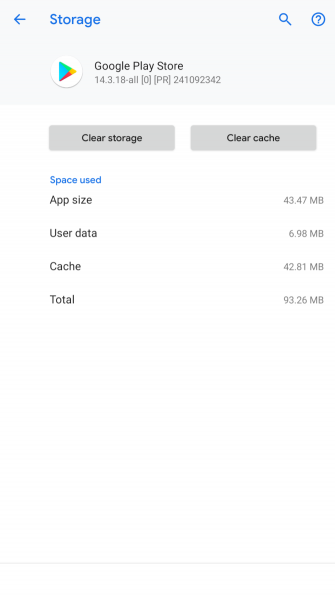 В основном это потому, что это два приложения. Однако при создании этих приложений все, что вам нужно, — это иметь дерево исходных текстов, которое можно настроить как устанавливаемое или мгновенное приложение.Это также означает, что вы можете создать мгновенное приложение из уже существующего. Так вам будет легче.
В основном это потому, что это два приложения. Однако при создании этих приложений все, что вам нужно, — это иметь дерево исходных текстов, которое можно настроить как устанавливаемое или мгновенное приложение.Это также означает, что вы можете создать мгновенное приложение из уже существующего. Так вам будет легче.
При создании этих приложений следует обращать внимание на ограничения по размеру. Размер должен быть достаточно маленьким, чтобы обеспечивать как базовые, так и расширенные возможности мгновенного доступа. Для базового опыта доступ к приложению можно получить только через магазин воспроизведения или Google. С другой стороны, улучшенная мгновенная работа означает, что приложение можно запускать с любой поверхности, используя URL-адрес.
Для базового размера приложение должно быть не более 10 МБ.Имея 4 МБ для приложения и 10 МБ для игр, вы получаете расширенные возможности.
Самое лучшее в мгновенных приложениях — это то, что их можно обнаружить, и с их помощью компании снижают риск того, что пользователи оставят отрицательный отзыв.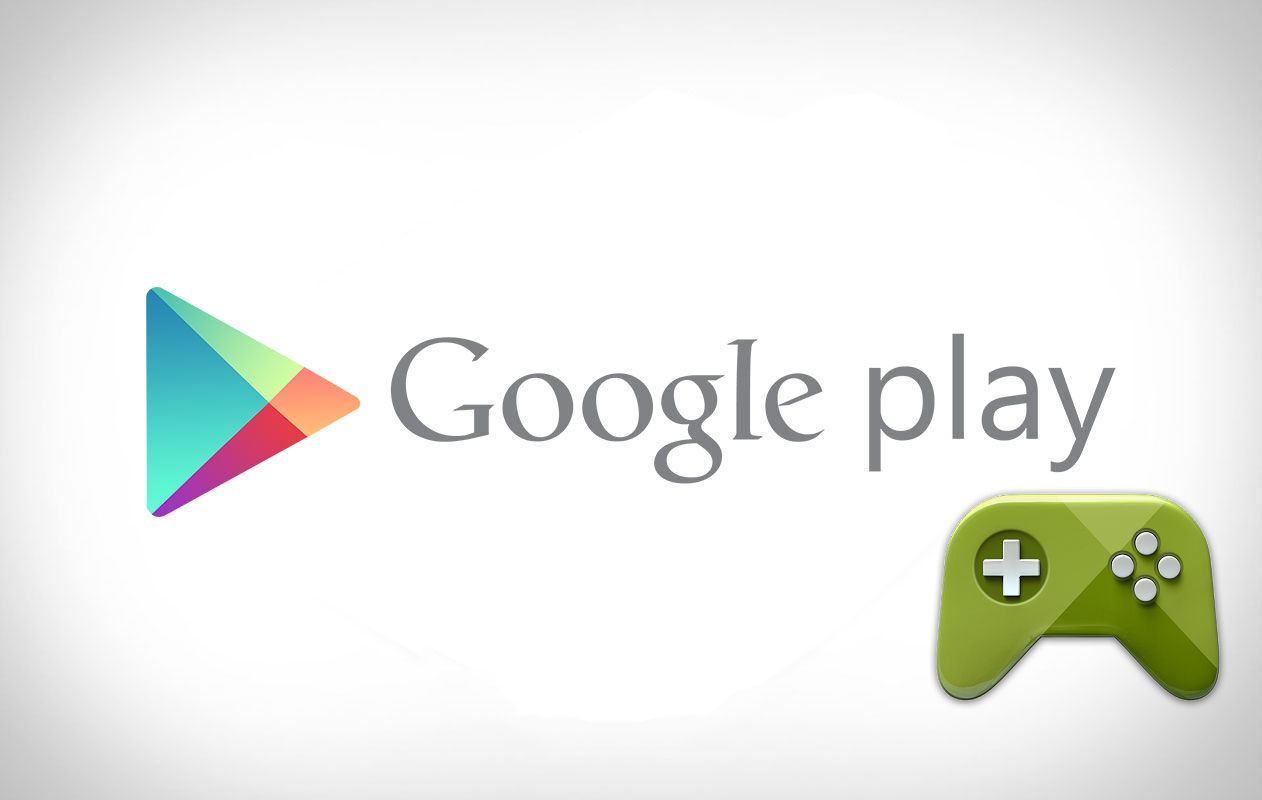 Это связано с тем, что, если кому-то не нравится приложение, все, что им нужно сделать, — это отключить его. Однако, если бы приложение было загружено, они были бы склонны оставить плохой отзыв, так как они зря потратили свое место и интернет-пакеты.
Это связано с тем, что, если кому-то не нравится приложение, все, что им нужно сделать, — это отключить его. Однако, если бы приложение было загружено, они были бы склонны оставить плохой отзыв, так как они зря потратили свое место и интернет-пакеты.
Чтобы получить максимальную отдачу от мгновенных приложений, загрузите новейшие сервисы Google Play для мгновенных приложений APK здесь
СвязанныеGoogle Instant Apps запущены: теперь вы можете попробовать приложения для Android перед их установкой
Ограниченный тест Google Instant Apps начинается с BuzzFeed, Wish, Periscope и Viki.
Изображение: Google / BuzzFeed Компания Google выпустила первый набор мгновенных приложений, позволяющий пользователям Android запускать ключевые компоненты избранных приложений без необходимости загружать полную программу.
«Ограниченный тест» начинается с BuzzFeed, Wish, Periscope и Viki, представляя гибридный веб-интерфейс и приложение, которое Google анонсировал с разработчиками на I / O в прошлом году.
Instant Apps призваны помочь пользователям быстрее выполнять задачи.Например, пользователь мобильного сайта может пользоваться корзиной покупок, не устанавливая все приложение.
Мгновенные приложения были разбиты на модули, так что только релевантные действия приложения загружаются после того, как пользователь нажимает URL-адрес мгновенного приложения. Мгновенные приложения не могут делать фоновые уведомления или push-уведомления и должны быть файлами размером менее 4 МБ. После закрытия приложение исчезает с устройства.
Google надеется собрать отзывы общественности, прежде чем вносить дальнейшие изменения в интерфейс и расширять доступность для большего количества приложений и пользователей.
Google считает, что приложения с мгновенным запуском полезны как для разработчиков, так и для конечных пользователей, особенно в отношении улучшения мобильных платежей, торговли и обнаружения приложений.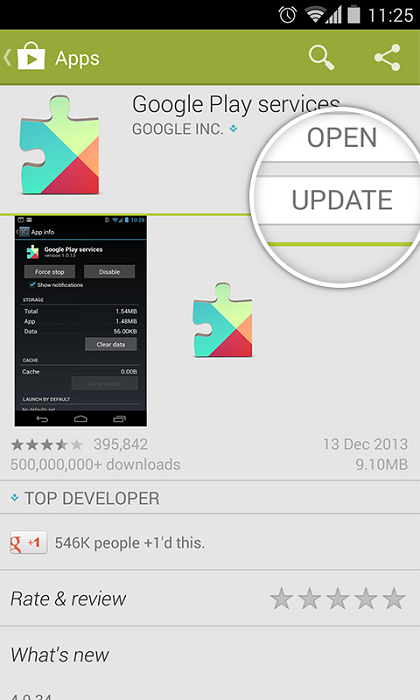
Вместо того, чтобы требовать, чтобы пользователи заходили в Google Play для установки приложения, разработчики и бренды совместно используют URL-адрес мгновенного приложения, который, например, переводит пользователя на страницу корзины покупок, видеопроигрыватель или другие компоненты их мобильного приложения.
Он может предоставить конечным пользователям лучший опыт, чем мобильный веб-сайт, и может побудить их установить полное приложение, предлагая разработчикам другой способ раскрытия своих приложений, чем высокий рейтинг в переполненном магазине приложений.
Бренды также могут предлагать одноразовые версии своих приложений, которые запускаются после касания чипа NFC, например, в случае приложения счетчика парковки, которое пользователи могут не захотеть постоянно устанавливать.
Instant Apps построены на Google Play Services, которые поддерживают определение местоположения, идентификацию, платежи и аналитику Firebase от Google и работают на старых версиях Android, вплоть до Jelly Bean, выпущенных в 2012 году.
Google заявила, что первые Instant Apps появятся позже в 2016 году, поэтому он немного отстает от графика.Разработчикам по-прежнему необходимо подать заявку на доступ к SDK. Однако в Google отметили, что полный SDK будет доступен в ближайшие месяцы.
Подробнее о приложениях Google
Сервисы Google Play — все, что вам нужно знать
Сервисы Google Play — одна из самых важных частей Android. Он помогает связать все вместе и удерживать все на месте. Многие из ваших приложений используют сервисы Google Play каждый день. Однако мощный сервис тоже весьма иллюзорен. Некоторые люди даже не знают, что это там есть.Это означает, что когда дело доходит до обновления, некоторые люди могут не знать, что делать и почему они это делают. Мы можем помочь все это исправить. Вот все, что вам нужно знать о сервисах Google Play.
Еще сообщения о Google Play!
Что такое службы Google Play
Службы Google Play — это уровень программного обеспечения, который связывает ваши приложения, службы Google и Android.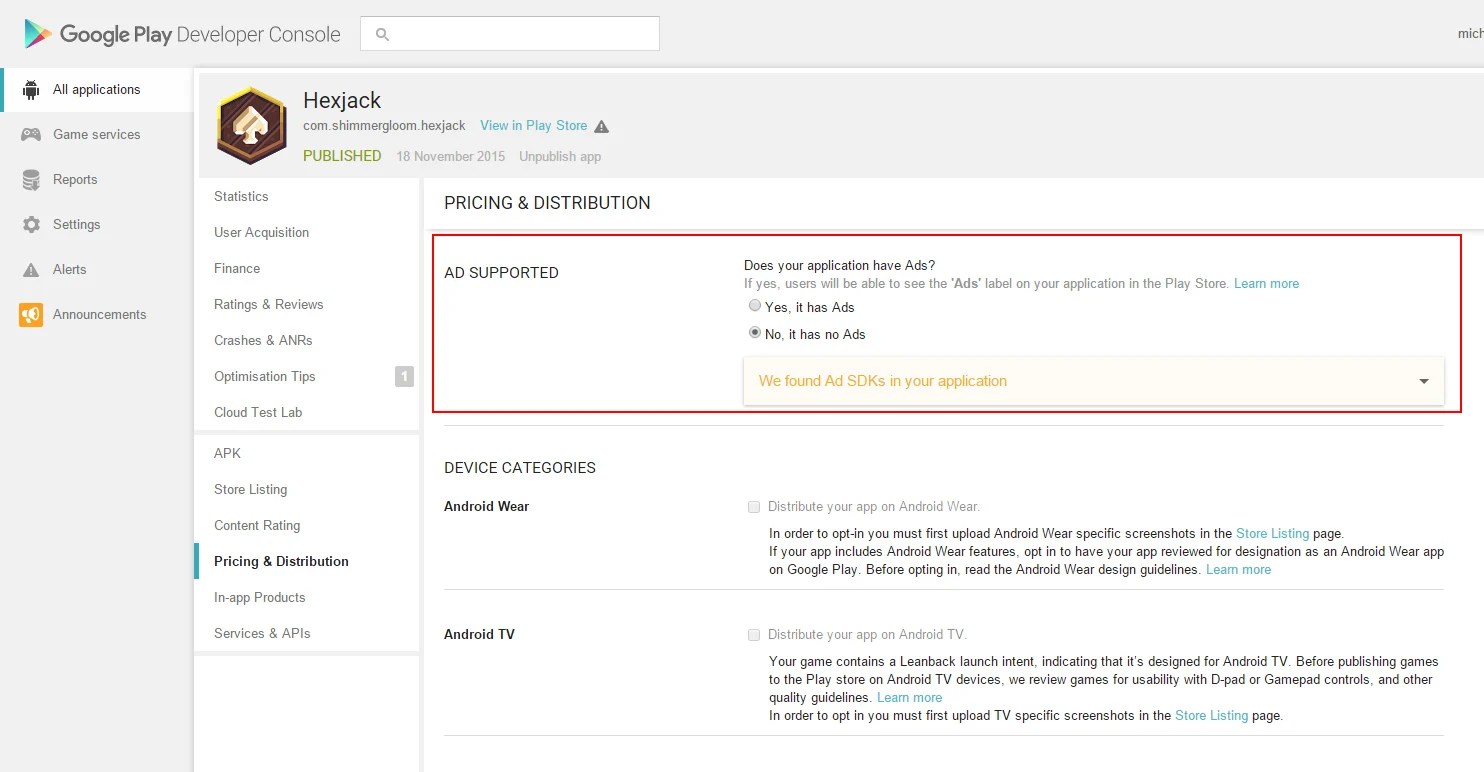 Он всегда работает в фоновом режиме вашего устройства Android и управляет такими вещами, как ваши push-уведомления, когда приложение запрашивает ваше местоположение, и другие подобные повседневные вещи.Google реализовал этот сервис как универсальный, поэтому каждый разработчик приложений может использовать те же инструменты, что и все другие разработчики. Он также является частью Google Mobile Services или GMS.
Он всегда работает в фоновом режиме вашего устройства Android и управляет такими вещами, как ваши push-уведомления, когда приложение запрашивает ваше местоположение, и другие подобные повседневные вещи.Google реализовал этот сервис как универсальный, поэтому каждый разработчик приложений может использовать те же инструменты, что и все другие разработчики. Он также является частью Google Mobile Services или GMS.
Google Play Store: подробное руководство для начинающих
Google Play Store — одна из самых больших и важных частей Android. Это центральный узел для всех приложений и игрового контента, а также для электронных книг, фильмов, телешоу и музыки. …
Он также скрывает конфиденциальную информацию от приложений и управляет практически всеми остальными фоновыми задачами ради экономии заряда батареи.По сути, он просто позволяет приложениям из Google Play Store подключаться к Google API и помогает выполнять множество фоновых задач. Это важно, потому что у вас не может быть Google Play Store на вашем устройстве Android.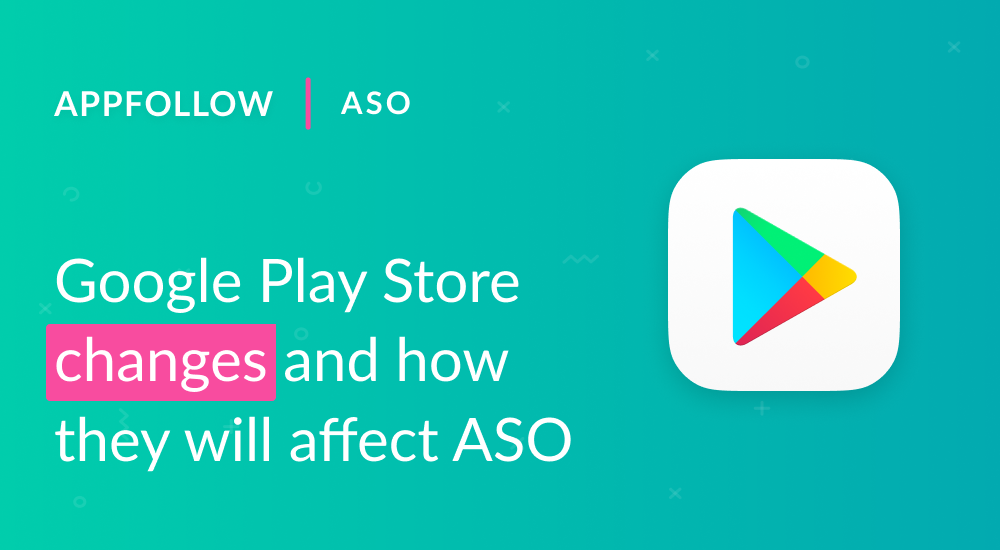 Вам также понадобятся сервисы Google Play для управления ими. Это комплексная сделка.
Вам также понадобятся сервисы Google Play для управления ими. Это комплексная сделка.
Таким образом, крайне важно не только иметь его, но и поддерживать в актуальном состоянии.
Как обновить сервисы Google Play
В большинстве случаев обновление должно выполняться само в фоновом режиме.Это приложение в магазине Google Play, и вы даже можете просмотреть его, нажав здесь. Таким образом, он должен обновляться всякий раз, когда Play Store обновляет другие ваши приложения.
Быстрый путь
- На телефоне щелкните эту ссылку, чтобы перейти в Play Store.
- Нажмите кнопку Обновить на странице сервисов Google Play.
- Этот метод может работать не на всех смартфонах.
Официальный способ
- Перейдите в меню « Настройки» своего телефона и нажмите « Приложения и уведомления» .На некоторых устройствах это может быть просто Apps .

- Прокрутите вниз и нажмите Сервисы Google Play , а затем нажмите Сведения о приложении .
- Вы сможете обновить приложение оттуда, нажав кнопку Обновить .
- Обратите внимание, это работает не на всех устройствах. Если вы не видите кнопку обновления, попробуйте быстрый способ, описанный выше.
В некоторых редких случаях приложение нуждается в обновлении, но по какой-то причине оно не отображается в Play Маркете.Google рекомендует сделать следующее, а затем повторить попытку обновления.
Очистить кеш и данные
- Перейдите в меню телефона Настройки и нажмите на Настройки приложений и уведомлений . Опять же, на некоторых устройствах это может быть всего приложений .
- Прокрутите вниз и коснитесь Сервисы Google Play . Вы должны увидеть там варианты очистки данных и кеширования.
 Сделай так.
Сделай так. - Повторите процесс также для Google Play Store.
- Вот более крупное руководство, если вам нужна помощь с очисткой кеша и данных.
После этого вы должны увидеть обновление. Если нет, подождите день или два, если обновление еще не вышло для вас. Google часто выпускает обновления в виде развертываний, поэтому не все сразу получают их.
Скачать APK сервисов Google Play
Мы действительно не рекомендуем устанавливать сервисы Google Play таким образом по ряду причин. Однако технически подкованные, знающие, что они делают, могут захотеть выполнить обновление или установку вручную, и есть способы сделать это.
Загрузите и установите APK самостоятельно.
Опять же, мы настоятельно рекомендуем обновлять через Google Play Store и не использовать этот метод, если вы точно не знаете, что делаете. Загрузка и установка неправильного APK может вызвать всевозможные проблемы, и на разных устройствах иногда могут быть разные версии сервисов Google Play. Пожалуйста, исследуйте, прежде чем пытаться это сделать, или просто позвольте приложению работать самостоятельно.
Пожалуйста, исследуйте, прежде чем пытаться это сделать, или просто позвольте приложению работать самостоятельно.
Как отключить Play Services
Это немного сложно, потому что Play Services нельзя отключить на каждом смартфоне.Иногда опция неактивна, и вы не можете это сделать. По иронии судьбы, мне не удалось отключить приложение на своем Samsung Galaxy Note 10 Plus, но я смог на своем Pixel 3a, работающем с предварительной версией Android 11 для разработчиков. В любом случае, вот как это сделать.
Отключить сервисы Google Play
- Перейдите в Настройки , затем в Приложения и уведомления . Прокрутите вниз и нажмите Сервисы Google Play .
- Параметры Отключить и Принудительно закрыть должны быть вверху.Если параметр не выделен серым цветом, просто коснитесь Отключить и следуйте инструкциям. Имейте в виду, что это может нарушить значительную часть функций вашего устройства.

Если опция неактивна, вот как можно хотя бы ограничить службы Google Play, чтобы предотвратить разрядку батареи.
Ограничение сервисов Google Play
- Перейдите в настройки и перейдите к Приложения и уведомления . Прокрутите вниз и нажмите Сервисы Google Play .
- Коснитесь опции Разрешения .
- Выберите разрешения, которые вам не нужны для Play Services, и выберите опцию Deny .
Удаляя разрешения, вы не позволяете службам Google Play выполнять множество задач в фоновом режиме.
Устранение распространенных проблем
Приложение может вызывать множество проблем, особенно после обновлений программного обеспечения и когда оно само нуждается в обновлении. Существует множество потенциальных проблем, но, к счастью, всего несколько возможных решений, и все они довольно просты.Если сервисы Google Play вызывают проблемы, вот лучшие и наиболее эффективные методы устранения неполадок.
Шаги для начала
- Перезагрузите телефон. Иногда службы Google Play немного срываются после таких вещей, как обновления программного обеспечения, и при быстрой перезагрузке система запускается заново. Это может устранить множество проблем.
- Используйте приведенное выше руководство, чтобы убедиться, что оно актуально в Google Play Store. Более старая версия приложения может не работать с чем-то еще на вашем телефоне.
Если эти шаги не помогли:
- Зайдите в Настройки , затем Приложения и уведомления и прокрутите вниз до Сервисы Google Play .
- Перейдите в нужные места и удалите кэш и данные.
- Повторите этот процесс также для магазина Google Play.
- Перезагрузите телефон. Еще раз проверьте наличие обновлений Play Services.
Третий потенциальный способ решения проблемы
- Зайдите в Настройки , затем Приложения и уведомления и прокрутите вниз до Сервисы Google Play .

- Проверьте номер вашей версии.
- Воспользуйтесь приведенным выше руководством, чтобы загрузить ту же версию Сервисов Google Play из стороннего источника.
- Следуйте этим инструкциям, чтобы установить APK. Иногда это исправляет плохую установку приложения или плохое обновление.
Если ничего не помогает
- Выполните сброс настроек устройства до заводских. Между приложением, ОС вашего телефона и сервисами Google Play существует какая-то проблема. Гораздо проще, быстрее и эффективнее восстановить заводские настройки устройства и начать все заново.
- Следите за проблемами при повторной установке приложений, чтобы убедиться, что проблема больше не повторится или, если это произойдет, вы хотя бы знаете, что ее вызвало.
Проблемы с сервисами Google Play теперь не так распространены, как раньше. Однако, как правило, причиной обычно является проблема между ОС вашего телефона и версией имеющихся у вас Play Services или проблема между Play Services и установленным вами приложением.
 Теперь, когда вы зашли в приложение, сдвиньте единственный ползунок в сторону. Если высветиться уведомление, то обязательно согласитесь со своими действиями.
Теперь, когда вы зашли в приложение, сдвиньте единственный ползунок в сторону. Если высветиться уведомление, то обязательно согласитесь со своими действиями. android.phone остановлен — что делать?
android.phone остановлен — что делать? Убедитесь, чтобы был выбран подходящий и сохраните их.
Убедитесь, чтобы был выбран подходящий и сохраните их.
 Вы можете использовать любое другое приложение, которое выполняет выполнение сценариев. В магазине Google есть версия, но она падает для меня и других людей. Здесь есть стабильная ветвь: https://bitbucket.org/Equidamoid/gscript (спасибо посту автора здесь: /programming//a/20328927/7609435 ) Просто вставьте туда эти два скрипта. (Оба нуждаются в SU)
Вы можете использовать любое другое приложение, которое выполняет выполнение сценариев. В магазине Google есть версия, но она падает для меня и других людей. Здесь есть стабильная ветвь: https://bitbucket.org/Equidamoid/gscript (спасибо посту автора здесь: /programming//a/20328927/7609435 ) Просто вставьте туда эти два скрипта. (Оба нуждаются в SU)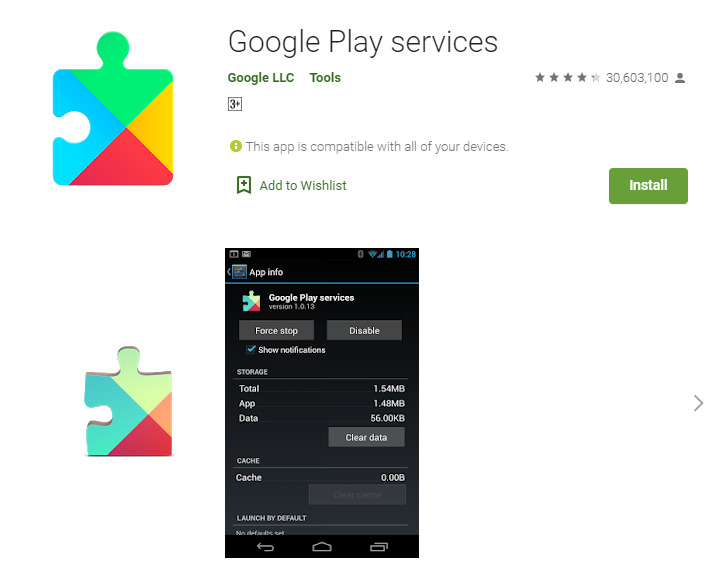 Он скажет это, потому что не смог установить apk, но на самом деле загрузка прошла успешно, и он находится внутри папки кэша . Прежде чем запускать скрипт (B) выше, вы должны переместить файл из папки кэша в другое место. Конечно, вы можете сделать это с помощью любого приложения, но мне нравится использовать Total Commander, потому что он может иметь две панели и поддерживать закладки (я добавил кеш ). Поэтому переместите его и переименуйте файл с именем по умолчанию на другое, а затем запустите (B) скрипт выше. Также обратите внимание, что при копировании APK у него должен быть значок приложения. Если он имеет значок по умолчанию, возможно, он поврежден при загрузке по другим причинам, поэтому вы можете попробовать загрузить его снова.
Он скажет это, потому что не смог установить apk, но на самом деле загрузка прошла успешно, и он находится внутри папки кэша . Прежде чем запускать скрипт (B) выше, вы должны переместить файл из папки кэша в другое место. Конечно, вы можете сделать это с помощью любого приложения, но мне нравится использовать Total Commander, потому что он может иметь две панели и поддерживать закладки (я добавил кеш ). Поэтому переместите его и переименуйте файл с именем по умолчанию на другое, а затем запустите (B) скрипт выше. Также обратите внимание, что при копировании APK у него должен быть значок приложения. Если он имеет значок по умолчанию, возможно, он поврежден при загрузке по другим причинам, поэтому вы можете попробовать загрузить его снова.
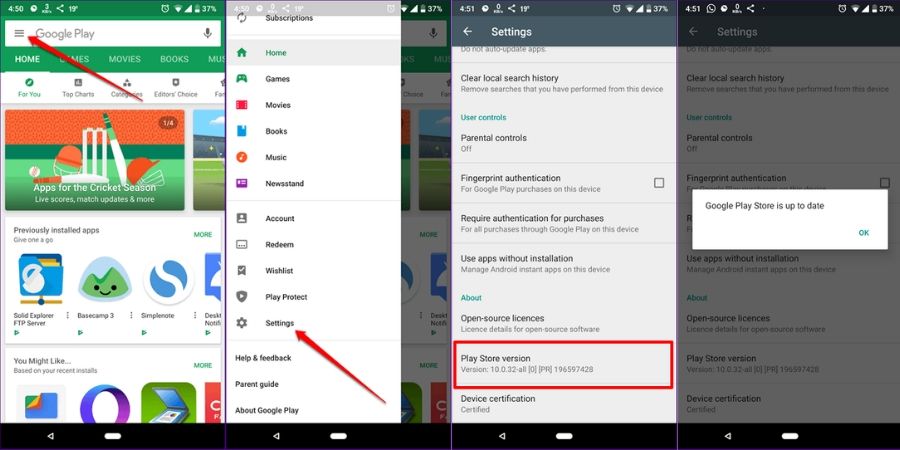 Для примера, приложение для интернет-магазина можно разбить на модули поиска, карточек товаров и чекаута.
Для примера, приложение для интернет-магазина можно разбить на модули поиска, карточек товаров и чекаута.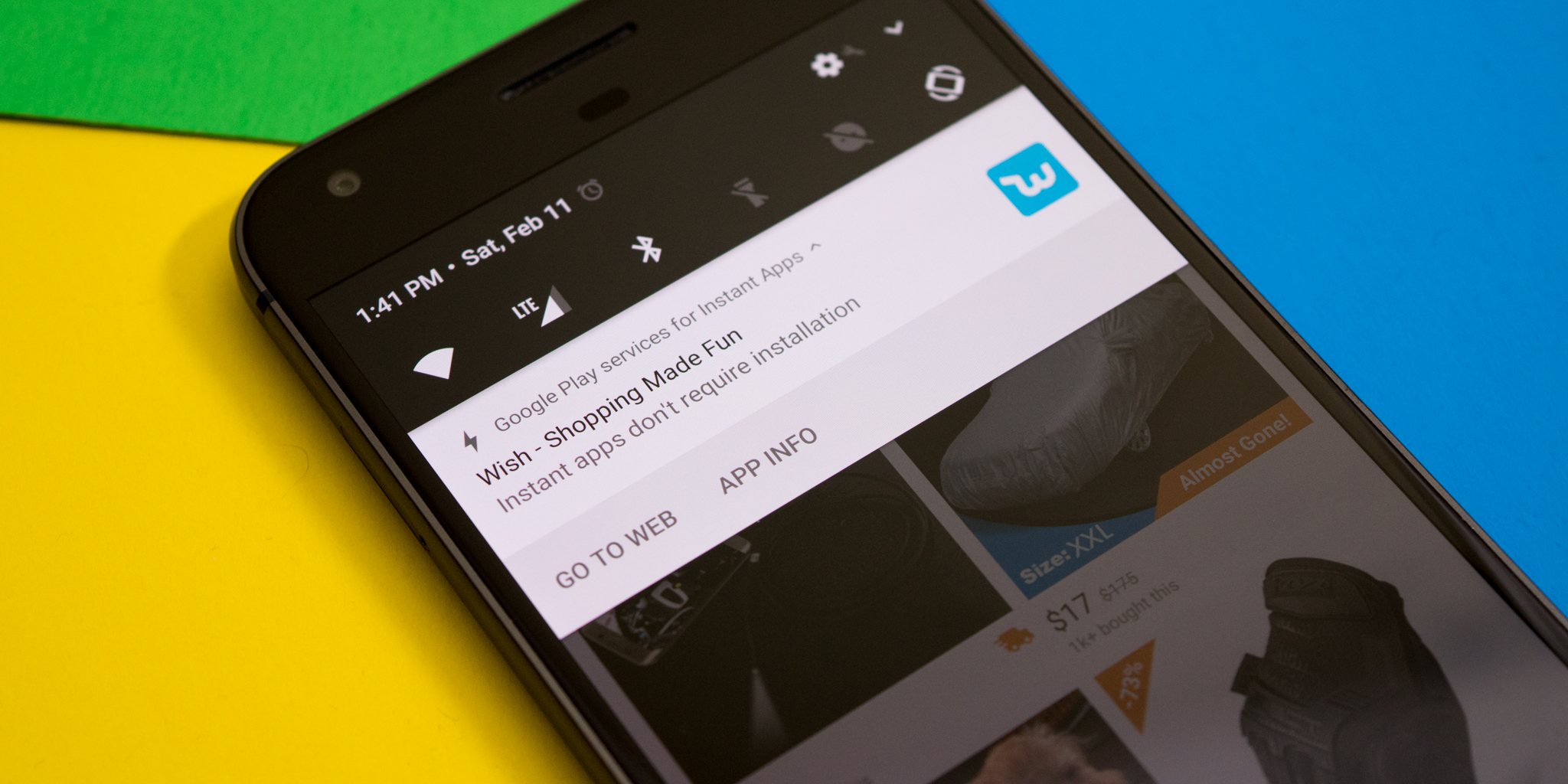 Стоит учесть необходимость релиза подготовленного к миграции данных устанавливаемого приложения перед релизом Instant App.
Стоит учесть необходимость релиза подготовленного к миграции данных устанавливаемого приложения перед релизом Instant App.
 Итак, перейдите в раздел «Хранилище» и нажмите « CLEAR CACHE », как мы выполняли выше.
Итак, перейдите в раздел «Хранилище» и нажмите « CLEAR CACHE », как мы выполняли выше.
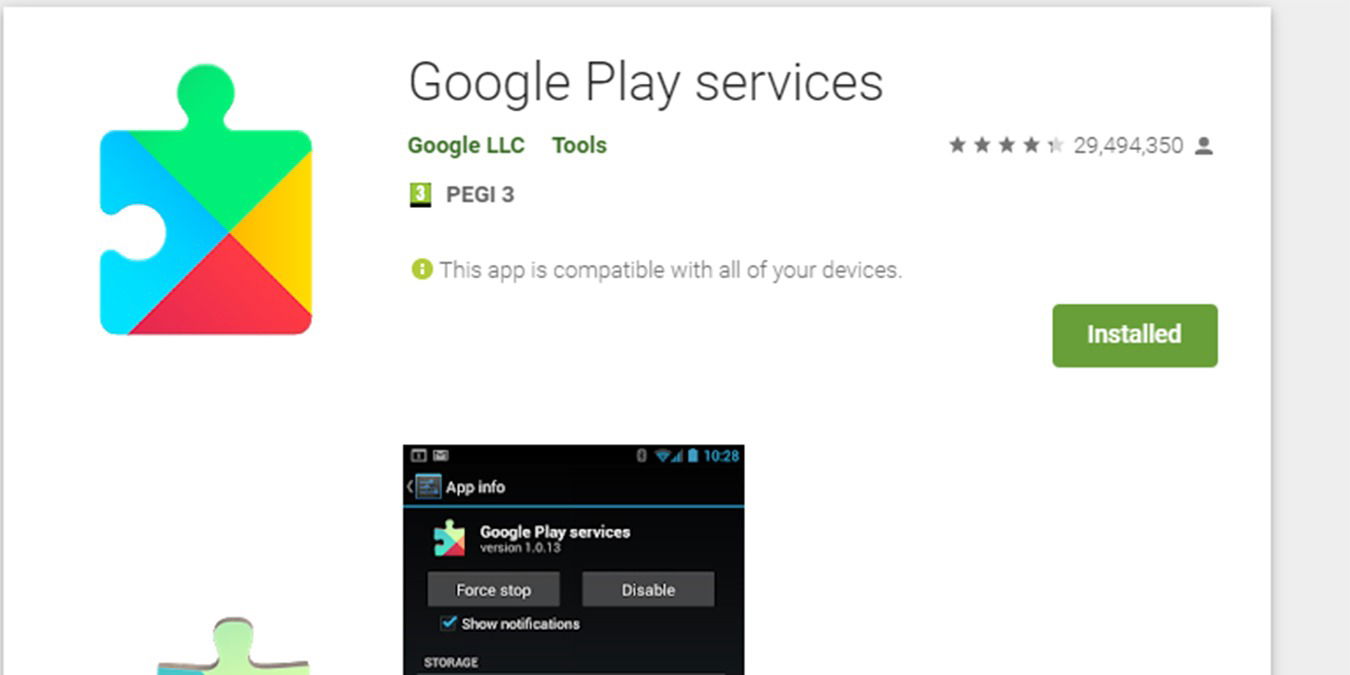
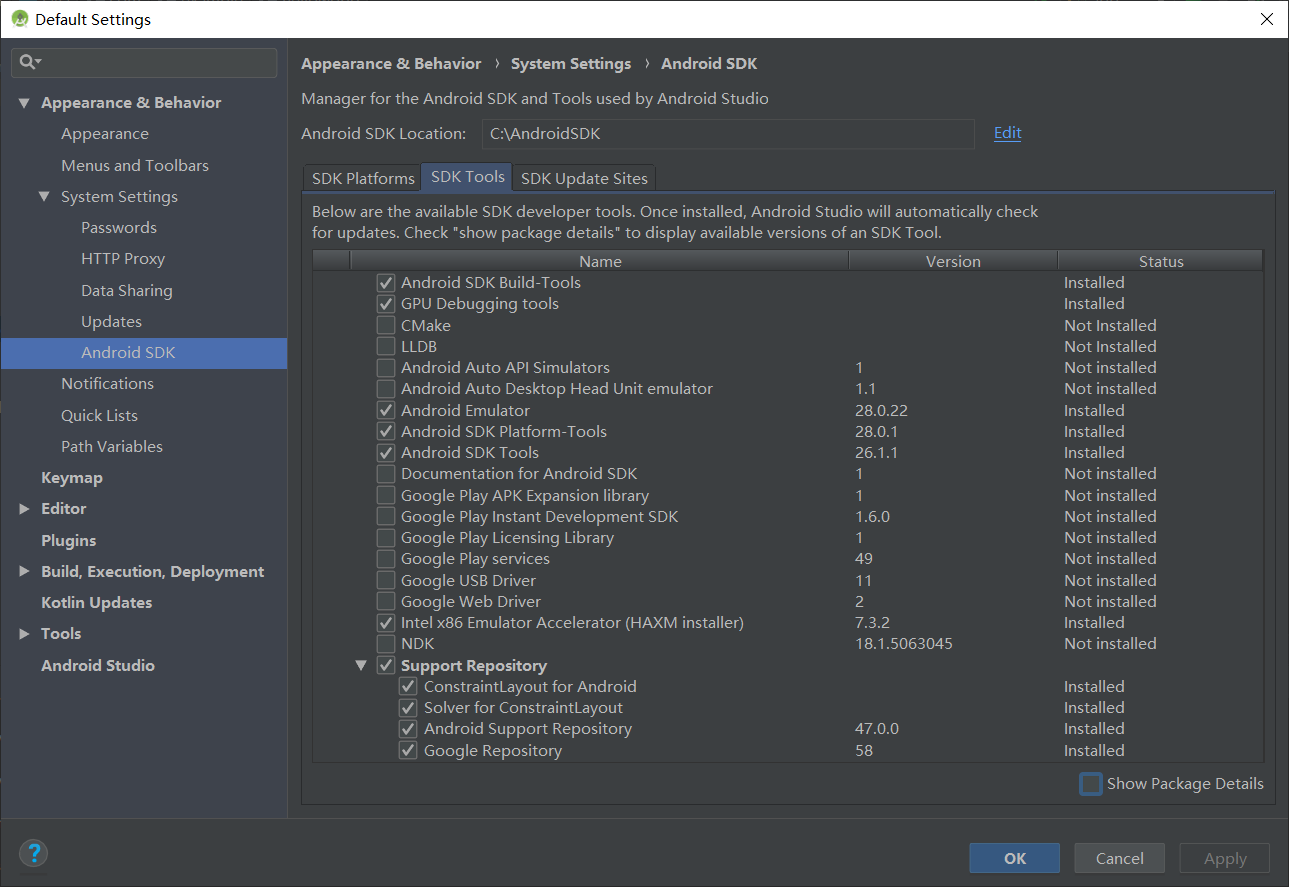
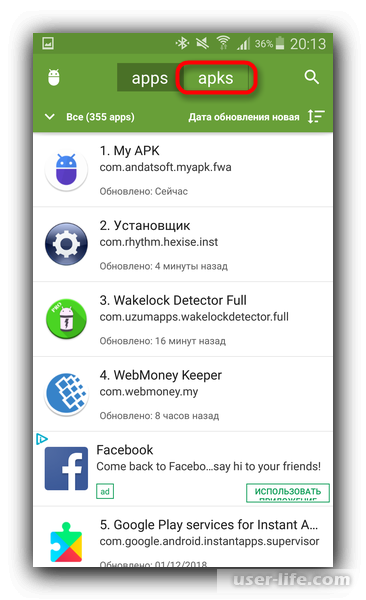 Именно так тысячи разработчиков приложений монетизируют свое приложение.
Именно так тысячи разработчиков приложений монетизируют свое приложение.
 Сделай так.
Сделай так.
Ваш комментарий будет первым